Tulostimen toiminnan keskeyttäminen. Huomautus: Vaihtoehtoluettelo tulee näkyviin, kun Pysäytetty-teksti on tullut näkyviin.
|
|
|
- Teija Auvinen
- 7 vuotta sitten
- Katselukertoja:
Transkriptio
1 Pikaopas Ilman kosketusnäyttöä olevan tulostinmallin käyttäminen Tietoja tulostimesta Tulostimen ohjauspaneelin nelinuolipainikkeen käyttö 0 Osa Tarkoitus 8 7 Näyttö Tulostimen tilan tarkistaminen. Tulostimen asetukset ja käyttö. Valitsenäppäin 3 Nuolinäppäimet 4 Numeronäppäimistö 4 7 ABC 3 DEF GHI 5 JKL 6 MNO PQR 8 STU 9 WXYZ Lähettää tulostusasetuksiin tehdyt muutokset. Siirtyminen ylös ja alas tai vasemmalle ja oikealle. Anna numeroita, kirjaimia tai symboleita. 0 6 Osa Tarkoitus 5 Lepo-painike Lepotilan ottaminen käyttöön. Merkkivalojen ja Lepo-painikkeen tilat ovat seuraavat: Siirtyminen Lepo-tilaan tai poistuminen Lepotilasta. Merkkivalo palaa vihreänä. Lepo-painike ei pala. Käyttö Lepo-tilassa Merkkivalo palaa vihreänä. Lepo-painike palaa keltaisena. Siirtyminen säästötilaan tai poistuminen säästötilasta. Merkkivalo palaa vihreänä. Lepo-painike vilkkuu keltaisena. Käyttö säästötilassa Merkkivalo ei palaa. Lepo-painike vilkkuu keltaisena 0, sekuntia ja sammuu,9 sekunniksi. Seuraavat toiminnot herättävät tulostimen Lepotilasta: Minkä tahansa näppäimen painaminen Alustan avaaminen tai paperin lisääminen monikäyttösyöttöaukkoon Luukun tai kannen avaaminen Tulostustyön lähettäminen tietokoneesta Uudelleenkäynnistys päävirtakytkimestä Laitteen kytkeminen USB-porttiin 6 Seis- tai Peruutapainike 7 Paluunäppäin Tulostimen toiminnan keskeyttäminen. Huomautus: Vaihtoehtoluettelo tulee näkyviin, kun Pysäytetty-teksti on tullut näkyviin. Palaaminen edelliseen näyttöön. 8 Koti-painike Siirtyminen päänäyttöön 9 Merkkivalo Tulostimen tilan tarkistaminen. Ei pala Tulostin on sammutettu. Vilkkuu vihreänä Tulostin lämpenee, käsittelee tietoja tai tulostaa työtä. Palaa vihreänä Tulostimeen on kytketty virta, mutta se ei ole käytössä. Vilkkuu punaisena Tulostin vaatii käyttäjän toimia. 0 USB-portti Kytke flash-asema tulostimeen. Paperin ja erikoismateriaalin asettaminen Paperikoon ja -lajin määrittäminen Siirry tulostimen ohjauspaneelissa kohtaan laji > >Asetukset > >Paperi-valikko > >Paperikoko/- Valitse haluamasi paperialusta tai syöttöalusta ala- tai ylänuolipainikkeella ja valitse sitten. 3 Valitse paperikoko ylä- tai alanuolinäppäimellä ja paina sitten -näppäintä. 4 Valitse haluamasi paperilaji ala- tai ylänuolipainikkeella ja muuta sitten asetuksia valitsemalla. Vakiolokeron ja valinnaisen 550 arkin lokeron täyttäminen Tulostimessa on yksi 550 arkin vakiolokero (alusta ) ja mahdollisesti jopa neljä valinnaista 550 arkin lokeroa erikoismateriaaleille tarkoitettu lokero mukaan luettuna. Käytä erikoismateriaaleille tarkoitettua lokeroa kapealle paperikoolle, kuten A6 ja kirjekuoret. Lisätietoja on kohdassa Valinnaisen erikoismateriaaleille tarkoitetun 550 arkin lokeron täyttäminen sivulla 3.
2 VAARA LOUKKAANTUMISVAARA: Voit vähentää laitteen epävakauden riskiä lisäämällä jokaisen paperilokeron tai - alustan erikseen. Pidä kaikki muut lokerot tai alustat suljettuina, kunnes niitä tarvitaan. Vedä vakioalusta kokonaan ulos. Alustan alaosan paperikoon osoittimet helpottavat pituuden ja leveyden ohjainten asettamista. Leveysohjaimen väärä asento voi aiheuttaa paperitukoksia. Älä poista syöttöalustoja tulostamisen aikana tai kun Käytössä-valo palaa tulostimen näytössä. Muutoin laitteeseen voi tulla paperitukos. 550 arkin vakioalusta (alusta ) ei tunnista paperikokoa automaattisesti. Purista leveysohjainta ja siirrä se oikeaan kohtaan lisättävän paperin koon mukaan. 3 Purista pituusohjainta ja siirrä se oikeaan kohtaan lisättävän paperin koon mukaan. Jos käytössä on tietty paperikoko, kuten legal tai A4, purista ja liu'uta pituusohjainta taaksepäin ja säädä ne paperin pituuteen sopiviksi. Pituusohjaimessa on lukituslaite. Lukitus aukeaa, kun pituusohjaimen päällä olevaa painiketta siirretään vasemmalle. Ohjain lukitaan pituuden valitsemisen jälkeen siirtämällä painiketta oikealle. 4 Taivuttele nippua, jotta arkit irtoavat toisistaan. Älä taita tai rypistä papereita. Suorista reunat tasaisella alustalla. 3 5 Aseta paperinippu suositeltu tulostuspuoli ylöspäin. Kun lisäät esipainettuja kirjelomakkeita yksipuolista tulostusta varten, aseta tunnisteosa tulostuspuoli ylöspäin alustan etuosaan päin. Kun lisäät esipainettuja kirjelomakkeita kaksipuolista tulostusta varten, aseta tunnisteosa tulostuspuoli alaspäin alustan takaosaan päin.
3 Yksipuolinen tulostus Kaksipuolinen tulostus LETTERHEAD LETTERHEAD 3 4 Huomautus: Varmista, että paperi ei ylitä alustan vasemmassa reunassa olevaa paperin enimmäistäyttömerkkiä. 7 Tarkista tulostimen ohjauspaneelista, että alustan paperikoko- ja paperilajiasetukset ovat lisätyn paperin mukaisia. Huomautus: Tuloksena voi olla paperitukoksia, jos paperikoon ja paperilajin asetukset eivät vastaa lisättyä paperia. Varoitus Vaurioitumisen mahdollisuus: Jos alustaan lisätään liikaa materiaalia, tulostin saattaa tukkeutua tai vaurioitua. 6 Aseta alusta paikalleen. Huomautus: Jos käytössä on tietty paperikoko, alusta ulottuu tulostimen takaosan ulkopuolelle. Valinnaisen erikoismateriaaleille tarkoitetun 550 arkin lokeron täyttäminen Valinnainen erikoismateriaaleille tarkoitettu 550 arkin lokero (alusta ) tukee kapeita paperikokoja, kuten kirjekuoria ja A6-kokoa, toisin kuin muut lokerot. Ensisijainen pituusohjain Pituusohjaimen lukitus 3 Toissijainen pituusohjain 4 Leveyden ohjain VAARA LOUKKAANTUMISVAARA: Voit vähentää laitteen epävakauden riskiä lisäämällä jokaisen paperilokeron tai - alustan erikseen. Pidä kaikki muut alustat suljettuina, kunnes niitä tarvitaan. Lisätietoja A6-kokoa ja kirjekuoria suurempien paperikokojen lisäämisestä on kohdassa Vakiolokeron ja valinnaisen 550 arkin lokeron täyttäminen sivulla. Tuettujen paperikokojen täydellinen luettelo on Käyttöoppaan kohdassa Tuetut paperikoot, -lajit ja -painot. Kapeiden paperikokojen, kuten A6-koon ja kirjekuorien, lisääminen Vedä vakioalusta kokonaan ulos. Huomautus: Älä poista alustoja tulostamisen aikana tai kun Käytössä-valo palaa näytössä. Muutoin laitteeseen voi tulla paperitukos. 3
4 3 Purista leveysohjainta ja siirrä se oikeaan kohtaan lisättävän paperin koon mukaan. Purista ja työnnä ensisijaista pituusohjainta itseäsi kohti, kunnes se pysähtyy. Pituusohjaimessa on lukituslaite. Pituusohjaimen lukitus aukeaa, kun pituusohjaimen päällä olevaa painiketta siirretään vasemmalle. Ohjain lukitaan pituuden valitsemisen jälkeen siirtämällä painiketta oikealle. Toissijaista pituusohjainta voi siirtää vain, kun ensisijainen pituusohjain on siirretty leveysohjaimen reunaan asti. 3 Huomautus: Alustan alaosan paperikoon osoittimet helpottavat leveysohjaimen asettamista. 4
5 4 Purista toissijaista pituusohjainta ja siirrä se oikeaan kohtaan lisättävän paperin koon mukaan. Varoitus Vaurioitumisen mahdollisuus: Jos alustaan lisätään liikaa materiaalia, tulostin saattaa tukkeutua tai vaurioitua. 7 Aseta alusta paikalleen. 5 Taivuttele nippua, jotta arkit irtoavat toisistaan. Älä taita tai rypistä papereita. Suorista reunat tasaisella alustalla. 6 Aseta paperinippu suositeltu tulostuspuoli ylöspäin. Lisää kirjekuoret postimerkkipuoli edellä tulostimeen. Varmista, että paperi ei ylitä leveysohjaimen reunassa olevaa paperin enimmäistäyttömerkkiä. 8 Tarkista tulostimen ohjauspaneelista, että alustan paperikoko- ja paperilajiasetukset ovat lisätyn paperin mukaisia. Huomautus: Palauta toissijainen pituusohjain alkuperäiseen kohtaan, kun lisäät pitkää paperia, kuten Legal, Letter ja A4. Purista ja siirrä ohjainta, kunnes se napsahtaa paikalleen. 5
6 Lisääminen 000 arkin suuren kapasiteetin syöttölokeroon VAARA LOUKKAANTUMISVAARA: Voit vähentää laitteen epävakauden riskiä lisäämällä jokaisen paperilokeron tai - alustan erikseen. Pidä kaikki muut lokerot tai alustat suljettuina, kunnes niitä tarvitaan. Vedä alusta auki. Vedä leveysohjainta ylös ja siirrä se oikeaan kohtaan lisättävän paperin koon mukaan. 3 Avaa pituusohjain painamalla oikealla olevaa pituusohjaimen painiketta. 4 Nosta pituusohjainta painamalla pituusohjaimen vapautussalpaa. Liu'uta ohjain oikeaan kohtaan lisättävän paperin koon mukaan ja lukitse sitten ohjain. 5 Taivuttele nippua, jotta arkit irtoavat toisistaan. Älä taita tai rypistä papereita. Suorista reunat tasaisella alustalla. 6 Paperipinon asettaminen: Tulostuspuoli ylöspäin yksipuolista tulostusta varten Tulostuspuoli alaspäin kaksipuolista tulostusta varten 6
7 Yksipuolinen tulostus LETTERHEAD Kaksipuolinen tulostus LETTERHEAD Lisääminen monikäyttösyöttöaukkoon Monikäyttösyöttöaukossa voi olla noin 00 arkkia paperia, joka painaa 75 g/m 0 kirjekuorta 75 piirtoheitinkalvoa. Paina lokeron vapautussalpaa vasemmalle ja vedä sitten monikäyttösyöttöaukko alas. Huomautus: Älä lisää tai poista paperia tai erikoismateriaalia, kun tulostin tulostaa monikäyttösyöttöaukosta tai kun tulostimen ohjauspaneelin ilmaisimen valo vilkkuu. Muutoin laitteeseen voi tulla paperitukos. Varmista, että paperi ei ylitä alustan reunassa olevaa paperin enimmäistäyttömerkkiä. Varoitus Vaurioitumisen mahdollisuus: Jos alustaan lisätään liikaa materiaalia, tulostin saattaa tukkeutua tai vaurioitua. 6 Ota kiinni laajennuslokerosta ja vedä sitä varovasti ulospäin, kunnes se on kokonaan auki. LTR&LGL EXEC A5 A4 B paperin täyttöilmaisin lokeron vapautussalpa 3 paperinvapautusvipu 4 paperikoon osoittimet 5 paperin leveyden ohjain 6 leveyden ohjaimen vapautuskielekkeet 3 Taivuttele nippua, jotta arkit irtoavat toisistaan. Älä taita tai rypistä papereita. Suorista reunat tasaisella alustalla. 7 Aseta alusta paikalleen. 7
8 Paperi Kirjekuoret Piirtoheitinkalvot* * Vältä kalvojen tulostuspuolen koskettamista. Varo naarmuttamasta kalvoja. 4 Aseta paperi tai erikoismateriaali. Työnnä nippua monikäyttösyöttöaukkoon niin pitkälle kuin se menee. Varmista, että paperin tai erikoismateriaalin pinon korkeus ei ylitä paperin täyttöilmaisimen ylämerkkiä. LIsää vain yhdenkokoista ja -lajista paperia tai erikoismateriaalia kerrallaan. Paperin tai erikoismateriaalin on oltava monikäyttösyöttöaukossa suorana ja mahduttava sinne väljästi. Jos paperi tai erikoismateriaali työnnetään liian pitkälle monikäyttösyöttöaukkoon, paina paperinvapautusvipua ja poista materiaali. Lisää kirjekuoret läppäpuoli oikealla puolella ja postimerkkireuna edellä tulostimeen. Varoitus Vaurioitumisen mahdollisuus: Älä koskaan käytä kirjekuoria, joissa on postimerkkejä, kiinnikkeitä, ikkunoita, pinnoitettu sisus tai itseliimautuvia liimapintoja. Tällaiset kirjekuoret voivat aiheuttaa pahoja vaurioita tulostimelle. Lokeroiden yhdistäminen ja erottaminen Lokeroiden yhdistäminen ja erottaminen Avaa web-selain ja kirjoita tulostimen IP-osoite selaimen Katso tulostimen IP-osoite tulostimen ohjauspaneelin Verkko/portit-valikon kohdasta TCP/IP. IP-osoite on neljä pisteillä erotettua numerosarjaa, kuten Jos käytät välityspalvelinta, poista se tilapäisesti käytöstä, jotta verkkosivu latautuu oikein. Valitse Asetukset >Paperi-valikko. 3 Muuta yhdistettävien lokeroiden paperikoon ja -lajin asetuksia. Yhdistä lokerot varmistamalla, että lokeron paperikoon ja -lajin asetus vastaa toisen lokeron asetusta. Poista lokeroiden yhdistäminen varmistamalla, että lokeron paperikoon ja -lajin asetus ei vastaa toisen lokeron asetusta. 4 Valitse Lähetä. Huomautus: Voit muuttaa paperikoon ja -lajin asetuksia myös tulostimen ohjauspaneelissa. Lisätietoja on kohdassa Paperikoon ja -lajin määrittäminen sivulla. Varoitus Vaurioitumisen mahdollisuus: Lokeroon lisätyn paperin tulee vastata tulostimessa määritettyä paperilajin nimeä. Kiinnittimen lämpötila vaihtelee määritetyn paperilajin mukaan. Tulostusongelmia voi ilmetä, jos asetukset on määritetty väärin. Paperilajin mukautetun nimen luominen Embedded Web Server -palvelun käyttäminen Avaa web-selain ja kirjoita tulostimen IP-osoite selaimen Voit tarkastella tulostimen IP-osoitetta Verkko/Portit-valikon TCP/IP-osiosta. IP-osoite on neljä pisteillä erotettua numerosarjaa, kuten Jos käytät välityspalvelinta, poista se tilapäisesti käytöstä, jotta verkkosivu latautuu oikein. Valitse Asetukset >Paperi-valikko >Mukautetut nimet. 3 Valitse mukautettu nimi ja kirjoita uusi mukautettu paperilajin nimi. 4 Valitse Lähetä. 5 Valitse Mukautetut lajit ja varmista, että uusi mukautettu paperilajin nimi on korvannut mukautetun nimen. Ohjauspaneelin käyttäminen Siirry tulostimen ohjauspaneelissa kohtaan >Asetukset > >Paperi-valikko > >Mukautetut nimet Valitse mukautettu nimi ja kirjoita uusi mukautettu paperilajin nimi. 3 Valitse. 8
9 4 Valitse Mukautetut lajit ja varmista, että uusi mukautettu paperilajin nimi on korvannut mukautetun nimen. Mukautetun paperilajin määrittäminen Embedded Web Server -palvelun käyttäminen Avaa web-selain ja kirjoita tulostimen IP-osoite selaimen Voit tarkastella tulostimen IP-osoitetta Verkko/Portit-valikon TCP/IP-osiosta. IP-osoite on neljä pisteillä erotettua numerosarjaa, kuten Jos käytät välityspalvelinta, poista se tilapäisesti käytöstä, jotta verkkosivu latautuu oikein. Valitse Asetukset >Paperi-valikko >Mukautetut lajit. 3 Valitse paperilajin nimi ja valitse sitten paperilaji. Huomautus: Tavallinen paperi on oletusarvoinen paperilaji kaikille käyttäjän määrittämille mukautetuille nimille. 4 Valitse Lähetä. Ohjauspaneelin käyttäminen Siirry tulostimen ohjauspaneelissa kohtaan >Asetukset > >Paperi-valikko > >Mukautetut lajit Valitse paperilajin nimi ja valitse sitten paperilaji. Huomautus: Tavallinen paperi on oletusarvoinen paperilaji kaikille käyttäjän määrittämille mukautetuille nimille. 3 Valitse. Tulostaminen Asiakirjan tulostaminen Asiakirjan tulostaminen Valitse tulostimen ohjauspaneelin Paperi-valikosta paperilaji- ja paperikokoasetukset, jotka vastaavat lisättyä paperia. Lähetä tulostustyö: Windows-käyttäjät a Kun asiakirja on avattu, valitse Tiedosto > Tulosta. b c d Valitse Ominaisuudet, Määritykset, Asetukset tai Asennus. Säädä asetuksia tarpeen mukaan. Valitse OK >Tulosta. Macintosh-käyttäjät a Muuta asetuksia tarvittaessa Sivun asetukset - valintaikkunassa: Kun asiakirja on avattu, valitse File (Tiedosto) >Page Setup (Sivun asetukset). Valitse paperin koko tai luo mukautettu koko joka vastaa lisättyä paperia. 3 Napsauta OK. b Muuta asetuksia tarvittaessa Sivun asetukset - valintaikkunassa: Kun asiakirja on avattu, valitse File (Tiedosto) >Print (Tulosta). Tarvittaessa näet lisäasetukset osoittamalla avauskolmiota. Muuta asetuksia Tulosta-valintaikkunassa ja ponnahdusvalikoissa tarpeen mukaan. Huomautus: Jos haluat tulostaa tietylle paperilajille, säädä paperilajin asetus vastaamaan lisättyä paperia tai valitse oikea lokero tai syöttölaite. 3 Napsauta Tulosta. Tulostaminen mustavalkoisena Siirry tulostimen ohjauspaneelissa kohtaan >Asetukset >Asetukset >Tulostusasetukset >Laatuvalikko >Tulostustila >Vain musta > Väriaineen tummuuden säätäminen Embedded Web Server -palvelun käyttäminen Avaa web-selain ja kirjoita tulostimen IP-osoite selaimen Voit tarkastella tulostimen IP-osoitetta Verkko/Portit-valikon TCP/IP-osiosta. IP-osoite on neljä pisteillä erotettua numerosarjaa, kuten Jos käytät välityspalvelinta, poista se tilapäisesti käytöstä, jotta verkkosivu latautuu oikein. Valitse Asetukset > Tulostusasetukset > Laatu-valikko > Väriaineen tummuus. 3 Säädä väriaineen tummuutta ja valitse Lähetä. Tulostimen ohjauspaneelin käyttäminen Siirry tulostimen ohjauspaneelissa kohtaan > Asetukset > > Asetukset > > Tulostusasetukset > > Laatu-valikko > > Väriaineen tummuus. Säädä väriaineen tummuutta ja paina sitten -painiketta. Enimmäisnopeus- ja Enimmäisriitto-asetusten käyttäminen Enimmäisnopeus- ja Enimmäisriitto-asetuksilla voit valita suuremman tulostusnopeuden tai pidemmän väriaineen riiton. Oletusasetus on Enimmäisriitto. Enimmäisnopeus tämän asetuksen avulla voi tulostaa joko mustana tai värillisenä tulostinohjaimen asetusten mukaan. Tulostin tulostaa värillisenä, ellei tulostinohjaimen asetukseksi ole valittu Vain musta. Enimmäisriitto tämän asetuksen avulla voi siirtyä mustavalkotilasta väritilaan kunkin sivun värisisällön mukaan. Jatkuva tilojen välillä siirtyminen saattaa hidastaa tulostusta, jos mustavalkoisia ja värillisiä sivuja tulostetaan sekaisin. Embedded Web Serverin avulla Avaa web-selain ja kirjoita tulostimen IP-osoite selaimen Voit tarkastella tulostimen IP-osoitetta Verkkoraportitvalikon TCP/IP-osiosta. IP-osoite on neljä pisteillä erotettua numerosarjaa, kuten Jos käytät välityspalvelinta, poista se tilapäisesti käytöstä, jotta verkkosivu latautuu oikein. Valitse Asetukset >Tulostusasetukset >Asennus-valikko. 3 Valitse Tulostimen käyttö -luettelosta Enimmäisnopeus tai Enimmäisriitto. 4 Valitse Lähetä. 9
10 Tulostimen ohjauspaneelin käyttäminen Siirry tulostimen ohjauspaneelissa kohtaan >Asetukset >Asetukset >Tulostusasetukset >Asennusvalikko Valitse Tulostimen käyttö -luettelosta Enimmäisnopeus tai Enimmäisriitto. 3 Paina -näppäintä. Tulostaminen flash-asemasta Tulostaminen Flash-asemasta Jos asetat Flash-aseman paikalleen, kun tulostin käsittelee muita tulostustöitä, näyttöön tulee ilmoitus Tulostin varattu. Kun muut tulostustyöt on käsitelty, Flash-aseman asiakirjojen tulostamista varten on ehkä avattava pysäytettyjen töiden luettelo. Varoitus Vaurioitumisen mahdollisuus: Älä kosketa USBkaapelia, mitään verkkosovitinta, mitään liitintä, tallennuslaitetta tai tulostinta kuvassa näytettyihin kohtiin, kun tulostin tulostaa tai lukee tallennuslaitteesta tai kirjoittaa siihen. Tietoja voi tällöin kadota. Tuetut Flash-asemat ja tiedostotyypit flash-asema Useat eri Flash-asemat on hyväksytty käytettäviksi tulostimessa. Kysy lisätietoja tulostimen ostopaikasta. Nopeiden USB-flash-asemien on tuettava Full-Speedstandardia. Ainoastaan hidasta USB-yhteyttä tukevia laitteita ei tueta. USB-flash-asemien on tuettava FAT (File Allocation Tables) -järjestelmää. Laitteita, joiden tiedostojärjestelmä on esimerkiksi NTFS (New Technology File System), ei tueta. Tiedostotyyppi Asiakirjat:.pdf.xps Kuvat:.dcx.gif.JPEG tai.jpg.bmp.pcx.tiff tai.tif.png.fls Anna pyydettäessä salatun PDF-tiedoston salasana tulostimen ohjauspaneelissa ennen tulostamista. Et voi tulostaa tiedostoja, joiden tulostamiseen oikeutesi eivät riitä. Aseta Flash-asema tulostimen USB-porttiin. Tulostustyön peruuttaminen Tulostustyön peruuttaminen tulostimen ohjauspaneelista Paina tulostimen ohjauspaneelin -näppäintä. Kun näkyviin tulee tulostustöiden luettelo, valitse peruutettava työ ja paina sitten. Flash-aseman kuvake näkyy päänäytössä ja pidossa olevien töiden kuvakkeessa, kun flash-asema asennetaan. Jos asetat Flash-aseman tulostimeen, kun tulostin edellyttää käyttäjän toimia (esimerkiksi tukoksen yhteydessä), tulostin ei huomioi Flash-asemaa. Valitse tulostettava asiakirja tulostimen ohjauspaneelissa. 3 Valitse tulostuksen kopiomäärä vasemmalla tai oikealla nuolinäppäimellä ja paina sitten -näppäintä. Älä poista Flash-asemaa USB-portista, ennen kuin asiakirja on tulostunut. Jos jätät Flash-aseman tulostimeen poistuttuasi USBaloitusnäytöstä, voit silti jatkaa laitteen sisältämien tiedostojen tulostusta Flash-asemasta pysäytettyinä töinä. 3 Voit palata aloitusnäyttöön painamalla -painiketta. Tulostustyön peruuttaminen tietokoneesta Windows-käyttäjät: Avaa Tulostimet-kansio ja valitse tulostin. Valitse peruutettava työ tulostusjonosta ja poista se. Macintosh-käyttäjät: Siirry Omenavalikon Järjestelmäasetuksista tulostimeesi. Valitse peruutettava työ tulostusjonosta ja poista se. 0
11 Kosketusnäytöllä varustetun tulostinmallin käyttäminen Tietoja tulostimesta Kosketusnäytöllä varustetun tulostimen ohjauspaneelin käyttö 3 4 ABC 3 DEF Osa Tarkoitus Näyttö Tulostimen tilan tarkistaminen. Tulostimen asetukset ja käyttö. Koti-painike Palaaminen päänäyttöön. 3 Numeronäppäimistö 4 7 GHI 5 JKL 6 MNO PQR 8 STU 9 WXYZ Anna numeroita, kirjaimia tai symboleita. 0 Osa Tarkoitus 4 Lepo-painike Lepotilan ottaminen käyttöön. Merkkivalojen ja Lepo-painikkeen tilat ovat seuraavat: Siirtyminen Lepo-tilaan tai poistuminen Lepotilasta. Merkkivalo palaa vihreänä. Lepopainike ei pala. Käyttö Lepo-tilassa Merkkivalo palaa vihreänä. Lepopainike palaa keltaisena. Siirtyminen säästötilaan tai poistuminen säästötilasta. Merkkivalo palaa vihreänä. Lepopainike vilkkuu keltaisena. Käyttö säästötilassa Merkkivalo ei palaa. Lepopainike vilkkuu keltaisena 0, sekuntia ja sammuu,9 sekunniksi. Seuraavat toiminnot herättävät tulostimen Lepotilasta: Näytön koskettaminen tai näppäinten painaminen Alustan avaaminen tai paperin lisääminen monikäyttösyöttöaukkoon Luukun tai kannen avaaminen Tulostustyön lähettäminen tietokoneesta Uudelleenkäynnistys päävirtakytkimestä Laitteen kytkeminen USB-porttiin 5 Seis- tai Peruutapainike Tulostimen toiminnan keskeyttäminen. Huomautus: Vaihtoehtoluettelo tulee näkyviin, kun Pysäytetty-teksti on tullut näkyviin. 6 Merkkivalo Tulostimen tilan tarkistaminen. Ei pala Tulostin on sammutettu. Vilkkuu vihreänä Tulostin lämpenee, käsittelee tietoja tai tulostaa työtä. Palaa vihreänä Tulostimeen on kytketty virta, mutta se ei ole käytössä. Vilkkuu punaisena Tulostin vaatii käyttäjän toimia. 7 USB-portti Kytke flash-asema tulostimeen. Päänäytön toiminta Kun tulostimeen on kytketty virta, näyttöön tulee perusnäyttö, jota kutsutaan päänäytöksi. Aloita jokin toiminto päänäytön painikkeilla ja kuvakkeilla. Huomautus: Aloitusnäytön, kuvakkeiden ja painikkeiden kokoonpano voi vaihdella aloitusnäytön ja järjestelmänvalvojan tekemien asetusten sekä aktiivisten upotettujen ratkaisujen mukaan Painike Tarkoitus Vaihda kieli Vaihda tulostimen ensisijainen kieli. 6 Kirjanmerkit Luo, järjestä ja tallenna kirjanmerkkejä (URL-osoitteita) kansioista ja tiedostolinkeistä koostuvaksi puunäkymäksi. Huomautus: Puunäkymässä ei näy Forms and Favorites -sovelluksella luotuja kirjanmerkkejä, eikä puunäkymän kirjanmerkkejä voi käyttää Forms and Favorites -sovelluksessa. 3 Pidossa olevat työt 4 USB tai USB- Thumbdrive Näytetään kaikki nykyiset pysäytetyt työt. Katsele, valitse tai tulosta valokuvia ja asiakirjoja flash-asemalta. Huomautus: Tämä kuvake näkyy päänäyttöön palattaessa vain, kun tulostimeen on liitetty muistikortti tai flash-asema. 5 valikot. Tulostinvalikkojen käyttäminen. Huomautus: Valikot ovat käytettävissä ainoastaan, kun tulostin on Valmis-tilassa. 6 Tilailmoitusrivi Näyttää tulostimen tilan, esimerkiksi Valmis tai Varattu. Näyttää tulostimen tilan, kuten Kiinnitysyksikkö puuttuu tai Värikasetti vähissä. Näyttää ilmoituksia ja ohjeet siitä, miten toimia niiden kanssa. 4 5
12 Painike Tarkoitus Kosketusnäyttö (esimerkki) Painike Toiminto 7 Tila/tarvikkeet Tämä näyttää varoituksia tai virheilmoituksia, kun tulostin edellyttää toimenpiteitä, jotta työn käsittelemistä voidaan jatkaa. Ilmoitusnäytössä on lisätietoja ilmoituksesta ja sen poisto-ohjeet. 8 Vihjeitä Voit katsoa tilannekohtaisia ohjetietoja Vasen vähennyspainike Vieritä seuraavaan arvoon laskevassa järjestyksessä. 7 Alanuoli Vieritä alas. Päänäytössä voi näkyä myös tämä: Painike Haku pidossa olevista töistä Ominaisuudet Tarkoitus Hae pidossa olevista töistä Painike Toiminto Ylänuoli Vieritä ylös Hyväksy Tallenna asetus. Ominaisuus Kuvaus Virheilmoitus Jos virheilmoitus vaikuttaa toimintoon, tämä kuvake tulee näkyviin ja punainen merkkivalo vilkkuu. Poistokansio Poista valittu tiedosto. 9 Peruuta Peruuta toiminto tai valinta. Poistu näytöstä ja palaa edelliseen näyttöön. Varoitus Virhetilanteen syntyessä tämä kuvake ilmestyy näkyviin. 0 Takaisin Palauta näkymä takaisin edelliseen näyttöön. Tulostimen IP-osoite Esimerkki: Verkkotulostimen IP-osoite näkyy aloitusnäytön vasemmassa yläkulmassa. Se koostuu neljästä numeroryhmästä, jotka on erotettu toisistaan pisteillä. Tarvitset IPosoitetta, kun tarkastelet ja muokkaat tulostimen asetuksia etänä Embedded Web Server -sovelluksen kautta. 3 Vasen nuoli Vieritä vasemmalle. 4 Oikea nuoli Vieritä oikealle. Aloitusnäytön sovellusten asentaminen ja käyttäminen Kosketusnäytön painikkeiden käyttäminen Huomautus: Päänäyttö, kuvakkeet ja painikkeet voivat vaihdella päänäytön mukauttamisasetusten, pääkäyttäjän asetusten ja aktiivisten upotettujen ratkaisujen mukaan. 5 Oikea lisäyspainike Vieritä seuraavaan arvoon nousevassa järjestyksessä. Embedded Web Serverin käyttäminen Embedded Web Server on tulostimen web-sivu, jonka kautta voit tarkastella ja etämäärittää tulostimen asetuksia, vaikka et olisikaan fyysisesti tulostimen lähellä. Hanki tulostimen IP-osoite: Siirry tulostimen ohjauspaneelin päänäytössä TCP/IP-osiosta Verkko/portit-valikossa tulostamalla verkkoasetussivun tai valikkoasetussivun ja etsimällä TCP/IP-osion Huomautus: IP-osoite on neljä pisteillä erotettua numerosarjaa, kuten
13 Avaa web-selain ja kirjoita tulostimen IP-osoite selaimen Forms and Favorites -sovelluksen käytön aloittaminen Showroom-sovellus Embedded Web Server -sivu avautuu. Kuvake Kuvaus Kuvake Kuvaus Kuvakkeiden näyttäminen tai piilottaminen aloitusnäytössä Avaa web-selain ja kirjoita tulostimen IP-osoite selaimen Huomautus: Tulostimen IP-osoite näkyy sen ohjauspaneelin aloitusnäytössä. IP-osoite on neljä pisteillä erotettua numerosarjaa, kuten Valitse Asetukset > Yleiset asetukset > Aloitusnäytön mukautus. Esiin tulee luettelo tulostimen perustoiminnoista. 3 Määritä tulostimen aloitusnäytössä näkyvät kuvakkeet valitsemalla niiden valintaruudut. Huomautus: Kohteet, joiden valintaruutuja ei ole merkitty, piilotetaan. 4 Valitse Lähetä. Aloitusnäytön sovellusten käyttöönotto Taustakuvan ja Idle Screenin käyttäminen Kuvake Kuvaus Tällä sovelluksella voit muokata tulostimen aloitusnäytön taustaa ja vapaata näyttöä. Siirry aloitusnäytöstä kohtaan Vaihda taustakuva > valitse käytettävä taustakuva Valitse. Sovellus yksinkertaistaa ja nopeuttaa töitä, sillä sen avulla löydät ja tulostat nopeasti säännöllisesti tarvittavia verkkolomakkeita suoraan aloitusnäytöltä. Huomautus: Tulostimella täytyy olla lupa käsitellä sitä verkkokansiota, FTP-sivustoa tai websivustoa, johon kirjanmerkki on tallennettu. Anna tulostimelle vähintään lukuoikeus säätämällä kirjanmerkin sisältävän tietokoneen jako-, suojaus- ja palomuuriasetuksia. Lisätietoja on käyttöjärjestelmän oppaissa. Avaa web-selain ja kirjoita tulostimen IP-osoite selaimen Huomautus: Tulostimen IP-osoite näkyy sen ohjauspaneelin aloitusnäytössä. IP-osoite on neljä pisteillä erotettua numerosarjaa, kuten Valitse Asetukset > Laiteratkaisut > Ratkaisut (esf) > Forms and Favorites. 3 Määritä kirjanmerkit ja muokkaa asetuksia. 4 Valitse Käytä. Sovelluksen käyttäminen: kosketa tulostimen aloitusnäytön kohtaa Forms and Favorites ja selaa lomakeluokkia tai etsi lomakkeita numeroinnin, nimen tai kuvauksen mukaan. Eco Settings -sovellus Kuvake Kuvaus Sovelluksen ansiosta voit hallita helposti energiankulutuksen ja melutason asetuksia sekä väriaineen ja paperin käyttöasetuksia niin, että tulostimesi ympäristölle aiheuttama haitta saadaan pienenemään. Tällä sovelluksella voit luoda mukautetun diaesityksen tulostimen kosketusnäytölle ja näyttää esityksen. Voit ladata kuvia joko flash-asemasta tai tulostimen Embedded Web Server -sovelluksen kautta. Etäkäyttöpaneelin käytön aloittaminen Tämä sovellus tuo tulostimen ohjauspaneelin tietokoneesi näytölle, ja sen avulla voit käyttää verkkotulostinta, vaikket olisi sen lähellä. Voit tarkastella verkkotulostimen tilaa, vapauttaa pidossa olevia töitä, luoda kirjanmerkkejä ja tehdä muuta tulostamiseen liittyvää, joka yleensä tehdään laitteen vieressä seisten. Avaa web-selain ja kirjoita tulostimen IP-osoite selaimen Huomautus: Tulostimen IP-osoite näkyy sen ohjauspaneelin aloitusnäytössä. IP-osoite on neljä pisteillä erotettua numerosarjaa, kuten Valitse Asetukset > Laiteratkaisut > Ratkaisut (esf) > Etäkäyttöpaneeli. 3 Valitse Käytössä-valintaruutu ja muokkaa asetuksia. 4 Valitse Käytä. Käytä etäkäyttöpaneelia Embedded Web Server -sovelluksella seuraavasti: valitse Sovellukset > Etäkäyttöpaneeli > Käynnistä VNCsovelma. Määritysten vieminen ja tuominen Voit viedä määritysasetukset tekstitiedostoon, josta asetukset voidaan tuoda muihin tulostimiin. Avaa web-selain ja kirjoita tulostimen IP-osoite selaimen Huomautus: Tulostimen IP-osoite näkyy sen aloitusnäytössä. IPosoite on neljä pisteillä erotettua numerosarjaa, kuten Määritystiedoston vieminen tai tuominen yhdessä tai useassa sovelluksessa. 3
14 Yksi sovellus a Siirry kohtaan Asetukset >Sovellukset >Sovellusten hallinta > valitse sovellus >Määritä b Vie tai tuo määritystiedosto. Jos JVM - muisti loppui -virhe tapahtuu, toista vientitoiminto, kunnes asetustiedosto tallennetaan. Jos toiminnon aikana tapahtuu aikakatkaisu ja näkyviin tulee tyhjä näyttö, päivitä web-selain ja valitse sitten Käytä. Monta sovellusta a Valitse Asetukset >Tuo/vie. b Vie tai tuo määritystiedosto. Huomautus: Viimeistele määritystiedoston tuonti valitsemalla Lähetä. Valitse Leveys pystysuunnassa tai Korkeus pystysuunnassa. 3 Valitse leveys tai pituus, ja valitse. Vakiolokeron ja valinnaisen 550 arkin lokeron täyttäminen Tulostimessa on yksi 550 arkin vakiolokero (alusta ) ja mahdollisesti jopa neljä valinnaista 550 arkin lokeroa erikoismateriaaleille tarkoitettu lokero mukaan luettuna. Käytä erikoismateriaaleille tarkoitettua lokeroa kapealle paperikoolle, kuten A6 ja kirjekuoret. Lisätietoja on kohdassa Valinnaisen erikoismateriaaleille tarkoitetun 550 arkin lokeron täyttäminen sivulla 5. VAARA LOUKKAANTUMISVAARA: Voit vähentää laitteen epävakauden riskiä lisäämällä jokaisen paperilokeron tai - alustan erikseen. Pidä kaikki muut alustat suljettuina, kunnes niitä tarvitaan. Vedä vakioalusta kokonaan ulos. Purista leveysohjainta ja siirrä se oikeaan kohtaan lisättävän paperin koon mukaan. Paperin ja erikoismateriaalin asettaminen Paperikoon ja -lajin määrittäminen Siirry päänäytöstä kohtaan Alustan alaosan paperikoon osoittimet helpottavat pituuden ja leveyden ohjainten asettamista. Leveysohjaimen väärä asento voi aiheuttaa paperitukoksia. >Paperi-valikko >Paperikoko/laji > valitse alusta > valitse paperikoko tai -laji > Universal-paperiasetusten määrittäminen Universal-paperikoko on käyttäjän määritettävä asetus, jolla voit käyttää tulostamiseen muita kuin tulostimen valikoissa määritettyjä paperikokoja. Pienin tuettu Universal-koko on 76. x 7 mm (3 x 5 tuumaa). Sitä voi lisätä vain monikäyttösyöttöaukkoon. Suurin tuettu Universal-koko on 5,9 x 9, mm (8,5 x 48 tuumaa). Sitä voi lisätä vain monikäyttösyöttöaukkoon. Siirry päänäytöstä kohtaan >Paperi-valikko >Universal-asetukset >Mittayksiköt > valitse mittayksikkö > Älä poista alustoja tulostamisen aikana tai kun Käytössävalo palaa näytössä. Muutoin laitteeseen voi tulla paperitukos. 550 arkin vakioalusta (alusta ) ei tunnista paperikokoa automaattisesti. 3 Purista pituusohjainta ja siirrä se oikeaan kohtaan lisättävän paperin koon mukaan. Jos käytössä on tietty paperikoko, kuten legal tai A4, purista ja liu'uta pituusohjainta taaksepäin ja säädä ne paperin pituuteen sopiviksi. 4
15 LETTERHEAD Pituusohjaimessa on lukituslaite. Lukitus aukeaa, kun pituusohjaimen päällä olevaa painiketta siirretään vasemmalle. Ohjain lukitaan pituuden valitsemisen jälkeen siirtämällä painiketta oikealle. Kun lisäät esipainettuja kirjelomakkeita yksipuolista tulostusta varten, aseta kirjelomake tulostuspuoli ylöspäin alustan etuosaan päin. Kun lisäät esipainettuja kirjelomakkeita kaksipuolista tulostusta varten, aseta kirjelomake tulostuspuoli alaspäin alustan takaosaan päin. Yksipuolinen tulostus Kaksipuolinen tulostus LETTERHEAD 7 Tarkista tulostimen ohjauspaneelista, että alustan paperikoko- ja paperilajiasetukset ovat lisätyn paperin mukaisia. 3 Huomautus: Varmista, että paperi ei ylitä alustan vasemmassa reunassa olevaa paperin enimmäistäyttömerkkiä. Valinnaisen erikoismateriaaleille tarkoitetun 550 arkin lokeron täyttäminen Valinnainen erikoismateriaaleille tarkoitettu 550 arkin lokero (alusta ) tukee kapeita paperikokoja, kuten kirjekuoria ja A6-kokoa. 4 Taivuttele nippua, jotta arkit irtoavat toisistaan. Älä taita tai rypistä papereita. Suorista reunat tasaisella alustalla. Varoitus Vaurioitumisen mahdollisuus: Jos alustaan lisätään liikaa materiaalia, tulostin saattaa tukkeutua tai vaurioitua. 6 Aseta alusta paikalleen. Huomautus: Jos käytössä on tietty paperikoko, alusta ulottuu tulostimen takaosan ulkopuolelle. 5 Aseta paperinippu alustan takaosaan suositeltu tulostuspuoli ylöspäin. 5
16 4 3 Ensisijainen pituusohjain Pituusohjaimen lukitus 3 Toissijainen pituusohjain 4 Leveyden ohjain Purista ja työnnä ensisijaista pituusohjainta itseäsi kohti, kunnes se pysähtyy. Pituusohjaimessa on lukituslaite. Pituusohjaimen lukitus aukeaa, kun pituusohjaimen päällä olevaa painiketta siirretään vasemmalle. Ohjain lukitaan pituuden valitsemisen jälkeen siirtämällä painiketta oikealle. Toissijaista pituusohjainta voi siirtää vain, kun ensisijainen pituusohjain on siirretty leveysohjaimen reunaan asti. 3 VAARA LOUKKAANTUMISVAARA: Voit vähentää laitteen epävakauden riskiä lisäämällä jokaisen paperilokeron tai - alustan erikseen. Pidä kaikki muut alustat suljettuina, kunnes niitä tarvitaan. Lisätietoja A6-kokoa ja kirjekuoria suurempien paperikokojen lisäämisestä on kohdassa Vakiolokeron ja valinnaisen 550 arkin lokeron täyttäminen sivulla 4. Tuettujen paperikokojen täydellinen luettelo on Käyttöoppaan kohdassa Tuetut paperikoot, -lajit ja -painot. Kapeiden paperikokojen, kuten A6-koon ja kirjekuorien, lisääminen Vedä vakioalusta kokonaan ulos. Huomautus: Älä poista alustoja tulostamisen aikana tai kun Käytössä-valo palaa näytössä. Muutoin laitteeseen voi tulla paperitukos. 6
17 3 Purista leveysohjainta ja siirrä se oikeaan kohtaan lisättävän paperin koon mukaan. 4 Purista toissijaista pituusohjainta ja siirrä se oikeaan kohtaan lisättävän paperin koon mukaan. Huomautus: Alustan alaosan paperikoon osoittimet helpottavat leveysohjaimen asettamista. 5 Taivuttele nippua, jotta arkit irtoavat toisistaan. Älä taita tai rypistä papereita. Suorista reunat tasaisella alustalla. 6 Aseta paperinippu suositeltu tulostuspuoli ylöspäin. Lisää kirjekuoret postimerkkipuoli edellä tulostimeen. Varmista, että paperi ei ylitä leveysohjaimen reunassa olevaa paperin enimmäistäyttömerkkiä. 7
18 Lisääminen 000 arkin suuren kapasiteetin syöttölokeroon 3 Vapauta pituusohjain. VAARA LOUKKAANTUMISVAARA: Voit vähentää laitteen epävakauden riskiä lisäämällä jokaisen paperilokeron erikseen. Pidä kaikki muut alustat suljettuina, kunnes niitä tarvitaan. Vedä alusta auki. Vedä leveysohjainta ylös ja siirrä se oikeaan kohtaan lisättävän paperin koon mukaan. Varoitus Vaurioitumisen mahdollisuus: Jos alustaan lisätään liikaa materiaalia, tulostin saattaa tukkeutua tai vaurioitua. 7 Aseta alusta paikalleen. 8 Tarkista tulostimen ohjauspaneelista, että alustan paperikoko- ja paperilajiasetukset ovat lisätyn paperin mukaisia. Huomautus: Palauta toissijainen pituusohjain alkuperäiseen kohtaan, kun lisäät pitkää paperia, kuten Legal, Letter ja A4. Purista ja siirrä ohjainta, kunnes se napsahtaa paikalleen. 8
19 4 Nosta pituusohjainta painamalla pituusohjaimen vapautussalpaa. Liu'uta ohjain oikeaan kohtaan lisättävän paperin koon mukaan ja lukitse sitten ohjain. Yksipuolinen tulostus LETTERHEAD Kaksipuolinen tulostus LETTERHEAD Lisääminen monikäyttösyöttöaukkoon Monikäyttösyöttöaukossa voi olla noin 00 arkkia paperia, joka painaa 75 g/m 0 kirjekuorta 75 piirtoheitinkalvoa. Huomautus: Älä lisää tai poista paperia tai erikoismateriaalia, kun tulostin tulostaa monikäyttösyöttöaukosta tai kun tulostimen ohjauspaneelin ilmaisimen valo vilkkuu. Muutoin laitteeseen voi tulla paperitukos. Varmista, että paperi ei ylitä alustan reunassa olevaa paperin enimmäistäyttömerkkiä. Varoitus Vaurioitumisen mahdollisuus: Jos alustaan lisätään liikaa materiaalia, tulostin saattaa tukkeutua tai vaurioitua. 6 LTR&LGL EXEC A5 A4 B paperin täyttöilmaisin lokeron vapautussalpa 3 paperinvapautusvipu 5 Taivuttele nippua, jotta arkit irtoavat toisistaan. Älä taita tai rypistä papereita. Suorista reunat tasaisella alustalla. 4 paperikoon osoittimet 5 paperin leveyden ohjain 6 leveyden ohjaimen vapautuskielekkeet 6 Paperipinon asettaminen: Tulostuspuoli ylöspäin yksipuolista tulostusta varten Tulostuspuoli alaspäin kaksipuolista tulostusta varten 7 Aseta alusta paikalleen. 9
20 Paina lokeron vapautussalpaa vasemmalle ja vedä sitten monikäyttösyöttöaukko alas. Ota kiinni laajennuslokerosta ja vedä sitä varovasti ulospäin, kunnes se on kokonaan auki. Paperi Kirjekuoret Varmista, että paperin tai erikoismateriaalin pinon korkeus ei ylitä paperin täyttöilmaisimen ylämerkkiä. LIsää vain yhdenkokoista ja -lajista paperia tai erikoismateriaalia kerrallaan. Paperin tai erikoismateriaalin on oltava monikäyttösyöttöaukossa suorana ja mahduttava sinne väljästi. Jos paperi tai erikoismateriaali työnnetään liian pitkälle monikäyttösyöttöaukkoon, paina paperinvapautusvipua ja poista materiaali. Lisää kirjekuoret läppäpuoli oikealla puolella ja postimerkkireuna edellä tulostimeen. Varoitus Vaurioitumisen mahdollisuus: Älä koskaan käytä kirjekuoria, joissa on postimerkkejä, kiinnikkeitä, ikkunoita, pinnoitettu sisus tai itseliimautuvia liimapintoja. Tällaiset kirjekuoret voivat aiheuttaa pahoja vaurioita tulostimelle. Piirtoheitinkalvot* 3 Taivuttele nippua, jotta arkit irtoavat toisistaan. Älä taita tai rypistä papereita. Suorista reunat tasaisella alustalla. * Vältä kalvojen tulostuspuolen koskettamista. Varo naarmuttamasta kalvoja. 4 Aseta paperi tai erikoismateriaali. Työnnä nippua monikäyttösyöttöaukkoon niin pitkälle kuin se menee. 5 Tarkista tulostimen ohjauspaneelista, että syöttölaitteen paperikoko- ja paperilajiasetukset ovat lisätyn paperin mukaisia. Lokeroiden yhdistäminen ja erottaminen Lokeroiden yhdistäminen ja erottaminen Avaa web-selain ja kirjoita tulostimen IP-osoite selaimen Tulostimen IP-osoite näkyy sen tulostimen päänäytössä. IPosoite on neljä pisteillä erotettua numerosarjaa, kuten Jos käytät välityspalvelinta, poista se tilapäisesti käytöstä, jotta verkkosivu latautuu oikein. Valitse Asetukset >Paperi-valikko. 0
21 3 Muuta yhdistettävien lokeroiden paperikoon ja -lajin asetuksia. Yhdistä lokerot varmistamalla, että lokeron paperikoon ja -lajin asetus vastaa toisen lokeron asetusta. Poista lokeroiden yhdistäminen varmistamalla, että lokeron paperikoon ja -lajin asetus ei vastaa toisen lokeron asetusta. 4 Valitse Lähetä. Huomautus: Voit muuttaa paperikoon ja -lajin asetuksia myös tulostimen ohjauspaneelissa. Lisätietoja on kohdassa Paperikoon ja -lajin määrittäminen sivulla 4. Varoitus Vaurioitumisen mahdollisuus: Lokeroon lisätyn paperin tulee vastata tulostimessa määritettyä paperilajin nimeä. Kiinnittimen lämpötila vaihtelee määritetyn paperilajin mukaan. Tulostusongelmia voi ilmetä, jos asetukset on määritetty väärin. Paperilajin mukautetun nimen luominen Embedded Web Server -palvelun käyttäminen Avaa web-selain ja kirjoita tulostimen IP-osoite selaimen Tulostimen IP-osoite näkyy sen tulostimen päänäytössä. IPosoite on neljä pisteillä erotettua numerosarjaa, kuten Jos käytät välityspalvelinta, poista se tilapäisesti käytöstä, jotta verkkosivu latautuu oikein. Valitse Asetukset >Paperi-valikko >Mukautetut nimet. 3 Valitse mukautettu nimi ja kirjoita sitten mukautetun paperilajin nimi. 4 Valitse Lähetä. 5 Valitse Mukautetut lajit ja varmista, että uusi mukautetun paperilajin nimi on korvannut mukautetun nimen. Ohjauspaneelin käyttäminen Siirry aloitusnäytöstä kohtaan >Paperi-valikko >Mukautetut nimet Valitse mukautettu nimi ja kirjoita sitten mukautetun paperilajin nimi. 3 Valitse. 4 Valitse Mukautetut lajit ja varmista, että uusi mukautetun paperilajin nimi on korvannut mukautetun nimen. Mukautetun paperilajin määrittäminen Embedded Web Server -palvelun käyttäminen Liitä lokeroon mukautetun paperilajin nimi lokeroiden yhdistämisen tai erottamisen yhteydessä. Avaa web-selain ja kirjoita tulostimen IP-osoite selaimen Tulostimen IP-osoite näkyy sen tulostimen päänäytössä. IPosoite on neljä pisteillä erotettua numerosarjaa, kuten Jos käytät välityspalvelinta, poista se tilapäisesti käytöstä, jotta verkkosivu latautuu oikein. Valitse Asetukset >Paperi-valikko >Mukautetut lajit. 3 Valitse paperilajin nimi ja valitse sitten paperilaji. Huomautus: Tavallinen paperi on oletusarvoinen paperilaji, joka liitetään kaikkiin käyttäjän määrittämiin mukautettuihin nimiin. 4 Valitse Lähetä. Ohjauspaneelin käyttäminen Siirry aloitusnäytöstä kohtaan >Paperi-valikko >Mukautetut nimet Valitse paperilajin nimi ja valitse sitten paperilaji. Huomautus: Tavallinen paperi on oletusarvoinen paperilaji, joka liitetään kaikkiin käyttäjän määrittämiin mukautettuihin nimiin. 3 Valitse. Tulostaminen Asiakirjan tulostaminen Asiakirjan tulostaminen Valitse tulostimen ohjauspaneelin Paperi-valikosta paperilaji- ja paperikokoasetukset, jotka vastaavat lisättyä paperia. Lähetä tulostustyö: Windows-käyttäjät a Kun asiakirja on avattu, valitse Tiedosto > Tulosta. b c d Valitse Ominaisuudet, Määritykset, Asetukset tai Asennus. Säädä asetuksia tarpeen mukaan. Valitse OK >Tulosta. Macintosh-käyttäjät a Muuta asetuksia Sivun asetukset -valintaikkunassa: Kun asiakirja on avattu, valitse File (Tiedosto) >Page Setup (Sivun asetukset). Valitse paperin koko tai luo mukautettu koko joka vastaa lisättyä paperia. 3 Napsauta OK. b Muuta asetuksia Tulosta-valintaikkunassa: Kun asiakirja on avattu, valitse File (Tiedosto) >Print (Tulosta). Tarvittaessa näet lisäasetukset osoittamalla avauskolmiota. Muuta asetuksia Tulosta-valintaikkunassa ja ponnahdusvalikoissa tarpeen mukaan. Huomautus: Jos haluat tulostaa tietylle paperilajille, säädä paperilajin asetus vastaamaan lisättyä paperia tai valitse oikea lokero tai syöttölaite. 3 Napsauta Tulosta. Mustavalkotulostus Siirry päänäytöstä kohtaan > Asetukset > Tulostusasetukset > Laatu-valikko > Tulostustila > Vain musta > Väriaineen tummuuden säätäminen Avaa web-selain ja kirjoita tulostimen IP-osoite selaimen Tulostimen IP-osoite näkyy sen tulostimen päänäytössä. IPosoite on neljä pisteillä erotettua numerosarjaa, kuten Jos käytät välityspalvelinta, poista se tilapäisesti käytöstä, jotta verkkosivu latautuu oikein. Valitse Asetukset >Tulostusasetukset >Laatu-valikko >Väriaineen tummuus. 3 Säädä väriaineen tummuuden asetusta. 4 Valitse Lähetä.
22 Enimmäisnopeus- ja Enimmäisriitto-asetusten käyttäminen Enimmäisnopeus- ja Enimmäisriitto-asetuksilla voit valita suuremman tulostusnopeuden tai pidemmän väriaineen riiton. Oletusasetus on Enimmäisriitto. Enimmäisnopeus tämän asetuksen avulla voi tulostaa joko mustana tai värillisenä tulostinohjaimen asetusten mukaan. Tulostin tulostaa värillisenä, ellei tulostinohjaimen asetukseksi ole valittu Vain musta. Enimmäisriitto tämän asetuksen avulla voi siirtyä mustavalkotilasta väritilaan kunkin sivun värisisällön mukaan. Jatkuva tilojen välillä siirtyminen saattaa hidastaa tulostusta, jos mustavalkoisia ja värillisiä sivuja tulostetaan sekaisin. Tulostaminen flash-asemasta Tulostaminen Flash-asemasta Anna pyydettäessä salatun PDF-tiedoston salasana tulostimen ohjauspaneelissa ennen tulostamista. Et voi tulostaa tiedostoja, joiden tulostamiseen oikeutesi eivät riitä. Aseta Flash-asema tulostimen USB-porttiin. Embedded Web Serverin avulla Avaa web-selain ja kirjoita tulostimen IP-osoite selaimen Tulostimen IP-osoite näkyy sen tulostimen päänäytössä. IPosoite on neljä pisteillä erotettua numerosarjaa, kuten Jos käytät välityspalvelinta, poista se tilapäisesti käytöstä, jotta verkkosivu latautuu oikein. Valitse Asetukset >Tulostusasetukset >Asennus-valikko. 3 Valitse Tulostimen käyttö -luettelosta Enimmäisnopeus tai Enimmäisriitto. 4 Valitse Lähetä. Tulostimen ohjauspaneelin käyttäminen Siirry päänäytöstä kohtaan >Asetukset >Tulostusasetukset >Asennus-valikko Valitse Tulostimen käyttö -luettelosta Enimmäisnopeus tai Enimmäisriitto. 3 Kosketa -kuvaketta. Flash-aseman kuvake näkyy päänäytössä ja pidossa olevien töiden kuvakkeessa, kun flash-asema asennetaan. Jos asetat Flash-aseman tulostimeen, kun tulostin edellyttää käyttäjän toimia (esimerkiksi tukoksen yhteydessä), tulostin ei huomioi Flash-asemaa. Jos asetat Flash-aseman paikalleen, kun tulostin käsittelee muita tulostustöitä, näyttöön tulee ilmoitus Tulostin varattu. Kun muut tulostustyöt on käsitelty, Flash-aseman asiakirjojen tulostamista varten on ehkä avattava pysäytettyjen töiden luettelo. Varoitus Vaurioitumisen mahdollisuus: Älä kosketa USBkaapelia, mitään verkkosovitinta, mitään liitintä, tallennuslaitetta tai tulostinta kuvassa näytettyihin kohtiin, kun tulostin tulostaa tai lukee tallennuslaitteesta tai kirjoittaa siihen. Tietoja voi tällöin kadota. Kosketa tulostettavaa asiakirjaa tulostimen ohjauspaneelissa. 3 Määritä tulostettava kopiomäärä koskettamalla nuolia ja kosketa sitten Tulosta. Älä poista Flash-asemaa USB-portista, ennen kuin asiakirja on tulostunut. Jos jätät Flash-aseman tulostimeen poistuttuasi USBaloitusnäytöstä, voit silti jatkaa laitteen sisältämien tiedostojen tulostusta Flash-asemasta pysäytettyinä töinä. Tuetut Flash-asemat ja tiedostotyypit flash-asema Useat eri Flash-asemat on hyväksytty käytettäviksi tulostimessa. Kysy lisätietoja tulostimen ostopaikasta. Nopeiden USB-flash-asemien on tuettava Full-Speedstandardia. Ainoastaan hidasta USB-yhteyttä tukevia laitteita ei tueta. USB-flash-asemien on tuettava FAT (File Allocation Tables) -järjestelmää. Laitteita, joiden tiedostojärjestelmä on esimerkiksi NTFS (New Technology File System), ei tueta. Tiedostotyyppi Asiakirjat:.pdf.xps Kuvat:.dcx.gif.JPEG tai.jpg.bmp.pcx.tiff tai.tif.png.fls
23 Tulostustyön peruuttaminen Tulostustyön peruuttaminen ohjauspaneelista Valitse tulostimen ohjauspaneelista Peruuta työ tai valitse näppäimistöstä. Valitse peruutettava tulostustyö ja valitse Poista valitut työt. Ota tukevasti kiinni juuttuneen paperin reunoista ja poista se väriainekasetin alueen takaa vetämällä sitä varovasti ylös- ja ulospäin. Jos tukos on valojohdeyksiköiden alla, ota tukevasti kiinni juuttuneen paperin reunoista ja vedä se varovasti ulos. Huomautus: Jos painat näppäimistön aloitusnäyttöön valitsemalla Jatka. -näppäintä, palaa Tulostustyön peruuttaminen tietokoneesta Windows-käyttäjät: Avaa Tulostimet-kansio ja valitse tulostin. Valitse peruutettava työ tulostusjonosta ja poista se. Macintosh-käyttäjät: Siirry Omenavalikon Järjestelmäasetuksista tulostimeesi. Valitse peruutettava työ tulostusjonosta ja poista se. Tukosten poistaminen 00 0 paperitukokset Paperitukos väriainekasetin alueella Avaa etuluukku. Varoitus Vaurioitumisen mahdollisuus: Älä jätä etuluukkua auki yli 0 minuutiksi, jotta valojohdeyksiköt eivät altistu liikaa valolle. VAARA KUUMA PINTA: Tulostimen sisäosat voivat olla kuumat. Voit välttää palovammoja koskettamalla osia vasta, kun niiden pinta on jäähtynyt. Huomautus: Varmista, että poistat kaikki paperinpalat. 3 Sulje etuluukku. 4 Kosketa Jatka, tukos poistettu -vaihtoehtoa tai paina - painiketta tulostinmallin mukaan. Paperitukos valojohdeyksiköiden alla Avaa etuluukku. Varoitus Vaurioitumisen mahdollisuus: Älä jätä etuluukkua auki yli 0 minuutiksi, jotta valojohdeyksiköt eivät altistu liikaa valolle. VAARA KUUMA PINTA: Tulostimen sisäosat voivat olla kuumat. Voit välttää palovammoja koskettamalla osia vasta, kun niiden pinta on jäähtynyt. 3 Jos paperi on juuttunut erittäin tiukasti valojohdeyksiköiden alle, irrota valojohdeyksiköt ja aseta ne tasaiselle pinnalle. Varoitus Vaurioitumisen mahdollisuus: Älä kosketa valojohteen rumpuja. Rumpujen koskettaminen saattaa heikentää tulevien töiden tulostuslaatua. 4 Ota tukevasti kiinni juuttuneen paperin reunoista ja vedä se varovasti ulos. Asenna sitten valojohdeyksiköt takaisin paikoilleen. Huomautus: Varmista, että poistat kaikki paperinpalat. 5 Sulje etuluukku. 3
24 6 Kosketa Jatka, tukos poistettu -vaihtoehtoa tai paina - painiketta tulostinmallin mukaan. Avaa kiinnitysyksikön ruuvit kiertämällä niitä vastapäivään. e Avaa yläpaperiohjain vetämällä ja kääntämällä vihreää kulmikasta nuppia myötäpäivään. Paperitukos kiinnitysyksikön alueella Avaa etuluukku. Varoitus Vaurioitumisen mahdollisuus: Älä jätä etuluukkua auki yli 0 minuutiksi, jotta valojohdeyksiköt eivät altistu liikaa valolle. VAARA KUUMA PINTA: Tulostimen sisäosat voivat olla kuumat. Voit välttää palovammoja koskettamalla osia vasta, kun niiden pinta on jäähtynyt. Avaa tulostimen yläkansi. 3 Selvitä juuttuneen paperin sijainti ja poista se: Poista kiinnitysyksikkö tulostimesta nostamalla sitä kiinnitysyksikön reunoissa olevista kahvoista. f Paina vasemmalla olevaa vihreää nuolisalpaa ja nosta yläpaperiohjainta. a Jos kiinnitysyksikön alla näkyy paperi, ota tukevasti kiinni paperin reunoista ja vedä se varovasti ulos. Huomautus: Varmista, että poistat kaikki paperinpalat. d Laita kiinnitysyksikkö tasaiselle pinnalle siten, että siniset peukaloruuvit osoittavat itseäsi kohti. b Jos paperi näkyy kiinnitysyksikön yläpaperiohjaimessa, ota tukevasti kiinni juuttuneen paperin reunoista ja vedä se varovasti ulos. Huomautus: Varmista, että poistat kaikki paperinpalat. g Tartu juuttuneen paperin reunoihin tukevasti ja vedä se varovasti ulos. Huomautus: Varmista, että poistat kaikki paperinpalat. c Jos paperi ei ole näkyvissä, irrota kiinnitysyksikkö: Varoitus Vaurioitumisen mahdollisuus: Älä kosketa kiinnitysyksikön keskiosassa olevaan telaan. Sen koskettaminen voi vahingoittaa kiinnitysyksikköä. 4
25 h Sulje yläpaperiohjain. Varmista, että paperinohjaimen kumpikin reuna on tiukasti paikallaan. Kiinnitä kiinnitysyksikkö tiukasti paikalleen kiertämällä ruuveja myötäpäivään. 3 Selvitä juuttuneen paperin sijainti ja poista se: a Jos kiinnitysyksikön alla näkyy tukoksen aiheuttanut paperi, ota tukevasti kiinni paperin reunoista ja vedä se varovasti ulos. Huomautus: Varmista, että poistat kaikki paperinpalat. i Kiinnitä yläpaperiohjain tiukasti vetämällä ja kääntämällä vihreää kulmikasta nuppia vastapäivään. 4 Sulje tulostimen yläkansi ja sitten etuluukku. 5 Kosketa Jatka, tukos poistettu -vaihtoehtoa tai paina - painiketta tulostinmallin mukaan. b Jos tukoksen aiheuttanut paperi näkyy kiinnitysyksikön yläpaperiohjaimessa, ota tukevasti kiinni paperin reunoista ja vedä se varovasti ulos. Huomautus: Varmista, että poistat kaikki paperinpalat paperitukokset Jos vakiovastaanottoalustassa näkyy paperi, ota tukevasti kiinni sen reunoista ja vedä se varovasti ulos. Huomautus: Varmista, että poistat kaikki paperinpalat. j Kiinnitysyksikön asentaminen: Kohdista kiinnitysyksikkö käyttämällä sen reunoissa olevia kädensijoja ja aseta se takaisin tulostimeen. c Jos tukoksen aiheuttanut paperi ei ole näkyvissä, irrota kiinnitysyksikkö: Varoitus Vaurioitumisen mahdollisuus: Älä kosketa kiinnitysyksikön keskiosassa olevaan telaan. Sen koskettaminen voi vahingoittaa kiinnitysyksikköä. Avaa kiinnitysyksikön ruuvit kiertämällä niitä vastapäivään. Paperitukos kiinnitysyksikön alueella Avaa etuluukku. Varoitus Vaurioitumisen mahdollisuus: Älä jätä etuluukkuja auki yli 0 minuutiksi, jotta valojohteet eivät altistu liikaa valolle. VAARA KUUMA PINTA: Tulostimen sisäosat voivat olla kuumat. Voit välttää palovammoja koskettamalla osia vasta, kun niiden pinta on jäähtynyt. Avaa tulostimen yläkansi. 5
VAARA LOUKKAANTUMISVAARA:
 Sivu 1/19 Tulostusopas Tulostusmateriaalin lisääminen 250 tai 550 arkin lokeroon VAARA LOUKKAANTUMISVAARA: Voit vähentää laitteen epävakauden riskiä lisäämällä jokaisen alustan erikseen. Pidä kaikki muut
Sivu 1/19 Tulostusopas Tulostusmateriaalin lisääminen 250 tai 550 arkin lokeroon VAARA LOUKKAANTUMISVAARA: Voit vähentää laitteen epävakauden riskiä lisäämällä jokaisen alustan erikseen. Pidä kaikki muut
7 Vasen nuolipainike Selaa valikoita tai liiku näyttöjen ja valikkovaihtoehtojen. Suurenna näkyvän arvon tai asetuksen numeroarvoa.
 Pikaopas Tietoja tulostimesta Ohjauspaneelin käyttäminen 3 9 8 7 6 5 4 Osa Toiminto Valikot-painike Valikoiden avaaminen. Valikot ovat käytettävissä ainoastaan, kun tulostin on Valmis-tilassa. Voit palata
Pikaopas Tietoja tulostimesta Ohjauspaneelin käyttäminen 3 9 8 7 6 5 4 Osa Toiminto Valikot-painike Valikoiden avaaminen. Valikot ovat käytettävissä ainoastaan, kun tulostin on Valmis-tilassa. Voit palata
7 USB-portti Kytke USB- tai Flash-asema tulostimeen. Huomautus: Vain laitteen etupaneelin USB-portti tukee flash-asemia. Lepo-painikkeen merkkivalo
 Pikaopas Tietoja tulostimesta Ohjauspaneelin käyttäminen Osa 7 USB-portti Kytke USB- tai Flash-asema tulostimeen. Huomautus: Vain laitteen etupaneelin USB-portti tukee flash-asemia. Lepo-painikkeen valon
Pikaopas Tietoja tulostimesta Ohjauspaneelin käyttäminen Osa 7 USB-portti Kytke USB- tai Flash-asema tulostimeen. Huomautus: Vain laitteen etupaneelin USB-portti tukee flash-asemia. Lepo-painikkeen valon
Keskeyttää tulostimen toiminnan. 6 Merkkivalo Tulostimen tilan tarkistaminen. Lepo-painikkeen merkkivalo. värien merkitykset
 Pikaopas Tietoja tulostimesta Ohjauspaneelin käyttäminen Osa 5 Seis- tai Peruutapainike Toiminto Keskeyttää tulostimen toiminnan. 6 Merkkivalo Tulostimen tilan tarkistaminen. Lepo-painikkeen valon ja merkkivalojen
Pikaopas Tietoja tulostimesta Ohjauspaneelin käyttäminen Osa 5 Seis- tai Peruutapainike Toiminto Keskeyttää tulostimen toiminnan. 6 Merkkivalo Tulostimen tilan tarkistaminen. Lepo-painikkeen valon ja merkkivalojen
7 USB-portti Kytke USB- tai Flash-asema tulostimeen. Huomautus: Vain laitteen etupaneelin USB-portti tukee flash-asemia. Lepo-painikkeen merkkivalo
 Pikaopas Tietoja tulostimesta Ohjauspaneelin käyttäminen 3 4 Osa 7 USB-portti Kytke USB- tai Flash-asema tulostimeen. Huomautus: Vain laitteen etupaneelin USB-portti tukee flash-asemia. Lepo-painikkeen
Pikaopas Tietoja tulostimesta Ohjauspaneelin käyttäminen 3 4 Osa 7 USB-portti Kytke USB- tai Flash-asema tulostimeen. Huomautus: Vain laitteen etupaneelin USB-portti tukee flash-asemia. Lepo-painikkeen
Päänäytön toiminta. 1 Vaihda kieli Voit vaihtaa tulostimen ensisijaisen kielen.
 Pikaopas Tietoja tulostimesta Tulostimen ohjauspaneelin osat 1 2 3 4 5 Päänäytön toiminta Kun tulostimeen on kytketty virta, näyttöön tulee perusnäyttö, jota kutsutaan päänäytöksi. Aloita toiminto päänäytön
Pikaopas Tietoja tulostimesta Tulostimen ohjauspaneelin osat 1 2 3 4 5 Päänäytön toiminta Kun tulostimeen on kytketty virta, näyttöön tulee perusnäyttö, jota kutsutaan päänäytöksi. Aloita toiminto päänäytön
Tulostusopas. Lokeroiden täyttäminen. Tulostusopas. 1 Vedä lokero kokonaan ulos.
 Sivu 1/10 Tulostusopas Tässä osassa kerrotaan, miten 250 ja 550 arkin lokerot sekä monisyöttölaite täytetään. Lisäksi se sisältää tietoja paperin suunnasta, Paperikoko- ja Paperilaji-asetusten määrittämisestä
Sivu 1/10 Tulostusopas Tässä osassa kerrotaan, miten 250 ja 550 arkin lokerot sekä monisyöttölaite täytetään. Lisäksi se sisältää tietoja paperin suunnasta, Paperikoko- ja Paperilaji-asetusten määrittämisestä
6 Seis/Peruuta Keskeyttää tulostimen toiminnan. Huomautus: Vaihtoehtoluettelo tulee näkyviin, kun Pysäytetty-teksti on tullut näkyviin.
 Pikaopas Tietoja tulostimesta Ohjauspaneelin käyttäminen Valinta 1 2 3 4 7 Toiminto 1 @! 2ABC 3DEF 4GHI 5JKL 6MNO 7PQRS 8TUV 9WXYZ 0 # 1 Näyttö Näyttää tulostusasetukset sekä tila- ja virheilmoitukset.
Pikaopas Tietoja tulostimesta Ohjauspaneelin käyttäminen Valinta 1 2 3 4 7 Toiminto 1 @! 2ABC 3DEF 4GHI 5JKL 6MNO 7PQRS 8TUV 9WXYZ 0 # 1 Näyttö Näyttää tulostusasetukset sekä tila- ja virheilmoitukset.
Pysäytä tulostimen toimet, kuten tulostaminen tai fonttien lataaminen. Selaa valikoita tai liiku näyttöjen ja valikkovaihtoehtojen
 Pikaopas Tietoja tulostimesta Tulostimen ohjauspaneelin käyttäminen 3 Osa Tarkoitus 4 Seis-painike Poistu valikoista ja palaa Valmis-tilaan 5 Oikea nuolipainike 6 Valitse-painike Avaa valikko. Pysäytä
Pikaopas Tietoja tulostimesta Tulostimen ohjauspaneelin käyttäminen 3 Osa Tarkoitus 4 Seis-painike Poistu valikoista ja palaa Valmis-tilaan 5 Oikea nuolipainike 6 Valitse-painike Avaa valikko. Pysäytä
3 Taivuta ja ilmaa paperipino ja suorista sen reunat, ennen kuin lisäät sen tulostimeen. 2 Säädä ohjain lisättävän paperin koon mukaan.
 Pikaopas Monisyöttölaitteen täyttö 1 Avaa monisyöttölaite. Paperin lisääminen Lokeroiden täyttäminen VAARA KAATUMISVAARA: Voit vähentää laitteen epävakauden riskiä lisäämällä jokaisen alustan erikseen.
Pikaopas Monisyöttölaitteen täyttö 1 Avaa monisyöttölaite. Paperin lisääminen Lokeroiden täyttäminen VAARA KAATUMISVAARA: Voit vähentää laitteen epävakauden riskiä lisäämällä jokaisen alustan erikseen.
Pikaopas. Sähköposti. Faksaaminen. Kopioiminen. Tulostaminen. Sähköpostin lähettäminen. Faksin lähettäminen. Kopioiminen
 Pikaopas Kopioiminen Kopioiminen Huomautuksia: Vältä kuvan leikkautuminen varmistamalla, että alkuperäinen asiakirja ja tuloste ovat samankokoisia. Voit kopioida nopeasti painamalla ohjauspaneelin - painiketta.
Pikaopas Kopioiminen Kopioiminen Huomautuksia: Vältä kuvan leikkautuminen varmistamalla, että alkuperäinen asiakirja ja tuloste ovat samankokoisia. Voit kopioida nopeasti painamalla ohjauspaneelin - painiketta.
6 Seis/Peruuta Keskeyttää tulostimen toiminnan. Huomautus: Vaihtoehtoluettelo tulee näkyviin, kun Pysäytetty-teksti on tullut näkyviin.
 Pikaopas Tietoja tulostimesta Ohjauspaneelin käyttäminen Valinta 3 4 7 Toiminto @! ABC 3DEF 4GHI 5JKL 6MNO 7PQRS 8TUV 9WXYZ 0 # Näyttö Näyttää tulostusasetukset sekä tila- ja virheilmoitukset. Aloitus
Pikaopas Tietoja tulostimesta Ohjauspaneelin käyttäminen Valinta 3 4 7 Toiminto @! ABC 3DEF 4GHI 5JKL 6MNO 7PQRS 8TUV 9WXYZ 0 # Näyttö Näyttää tulostusasetukset sekä tila- ja virheilmoitukset. Aloitus
250 arkin vakiolokeron täyttäminen
 Pikaopas Paperin ja erikoismateriaalin lisääminen Tässä osassa kerrotaan, miten 250 ja 550 arkin lokerot sekä käsinsyöttölokero täytetään.lisäksi siinä on tietoja Paperikoko- ja Paperilaji-asetuksista.
Pikaopas Paperin ja erikoismateriaalin lisääminen Tässä osassa kerrotaan, miten 250 ja 550 arkin lokerot sekä käsinsyöttölokero täytetään.lisäksi siinä on tietoja Paperikoko- ja Paperilaji-asetuksista.
3 Lepo-painike Lepotilan tai valmiustilan ottaminen käyttöön.
 Pikaopas Osa Tarkoitus 3 Lepo-painike Lepotilan tai valmiustilan ottaminen käyttöön. Merkkivalo Vilkkuu punaisena Tulostimen tila Tulostimessa vaaditaan käyttäjän toimia. Kaksirivisellä näytöllä varustetun
Pikaopas Osa Tarkoitus 3 Lepo-painike Lepotilan tai valmiustilan ottaminen käyttöön. Merkkivalo Vilkkuu punaisena Tulostimen tila Tulostimessa vaaditaan käyttäjän toimia. Kaksirivisellä näytöllä varustetun
5 Lepo-painike Lepotilan tai valmiustilan ottaminen käyttöön. Seuraavat toiminnot herättävät tulostimen lepotilasta:
 Pikaopas 2,4 tuuman näytöllä varustetun tulostinmallin käyttäminen Tietoja tulostimesta Ohjauspaneelin käyttäminen Osa 5 Lepo-painike Lepotilan tai valmiustilan ottaminen käyttöön. Seuraavat toiminnot
Pikaopas 2,4 tuuman näytöllä varustetun tulostinmallin käyttäminen Tietoja tulostimesta Ohjauspaneelin käyttäminen Osa 5 Lepo-painike Lepotilan tai valmiustilan ottaminen käyttöön. Seuraavat toiminnot
Pinon enimmäiskorkeus on 10 mm. Monisyöttölaitteessa voi olla 100 arkkia paperia, joka painaa 75 g/m 2 10 kirjekuorta 75 kalvoa
 Monisyöttölaitteessa voi olla erikokoista ja -tyyppistä tulostusmateriaalia, kuten kalvoja, postikortteja, arkistokortteja ja kirjekuoria. Siitä on hyötyä tulostettaessa yksittäisille kirjepaperin, värillisen
Monisyöttölaitteessa voi olla erikokoista ja -tyyppistä tulostusmateriaalia, kuten kalvoja, postikortteja, arkistokortteja ja kirjekuoria. Siitä on hyötyä tulostettaessa yksittäisille kirjepaperin, värillisen
5 Lepo-painike Lepotilan tai valmiustilan ottaminen käyttöön. Seuraavat toiminnot herättävät tulostimen lepotilasta:
 Pikaopas 2,4 tuuman näytöllä varustetun tulostinmallin käyttäminen Tietoja tulostimesta Ohjauspaneelin käyttäminen 1 2 3 4 5 Osa 5 Lepo-painike Lepotilan tai valmiustilan ottaminen käyttöön. Seuraavat
Pikaopas 2,4 tuuman näytöllä varustetun tulostinmallin käyttäminen Tietoja tulostimesta Ohjauspaneelin käyttäminen 1 2 3 4 5 Osa 5 Lepo-painike Lepotilan tai valmiustilan ottaminen käyttöön. Seuraavat
1 Näyttö Näytä skannaus-, kopiointi-, faksaus- ja tulostusasetukset sekä tila- ja virheilmoitukset.
 ABC 3 DEF GHI 5 JKL 6 MNO Pikaopas Tietoja tulostimesta Tulostimen ohjauspaneelin käyttäminen 0 9 8 4 7 PQR 8 STU 9WXYZ 0 7 4 5 6 3 Osa Toiminto Näyttö Näytä skannaus-, kopiointi-, faksaus- ja tulostusasetukset
ABC 3 DEF GHI 5 JKL 6 MNO Pikaopas Tietoja tulostimesta Tulostimen ohjauspaneelin käyttäminen 0 9 8 4 7 PQR 8 STU 9WXYZ 0 7 4 5 6 3 Osa Toiminto Näyttö Näytä skannaus-, kopiointi-, faksaus- ja tulostusasetukset
Monisyöttölaitteen täyttäminen
 Monisyöttölaitteeseen voidaan lisätä monia eri paperikokoja ja -lajeja, kuten kalvoja ja kirjekuoria. Se on kätevä tulostettaessa yksi sivu kirjelomaketta, värillistä paperia tai muuta erikoispaperia.
Monisyöttölaitteeseen voidaan lisätä monia eri paperikokoja ja -lajeja, kuten kalvoja ja kirjekuoria. Se on kätevä tulostettaessa yksi sivu kirjelomaketta, värillistä paperia tai muuta erikoispaperia.
5210n / 5310n -pikaopas
 5210n / 5310n -pikaopas VAARA: Ennen kuin asennat Dell-tulostimen ja käytät sitä, lue Omistajan oppaassa olevat turvallisuusohjeet. 1 5 1 Vastaanottoalusta 2 6 2 Käyttöpaneeli 3 Lokero 1 (vakiolokero)
5210n / 5310n -pikaopas VAARA: Ennen kuin asennat Dell-tulostimen ja käytät sitä, lue Omistajan oppaassa olevat turvallisuusohjeet. 1 5 1 Vastaanottoalusta 2 6 2 Käyttöpaneeli 3 Lokero 1 (vakiolokero)
Pikaopas. Käyttöpaneelin toiminta. Käyttöpaneelin merkkivalot. Pikaopas
 Pikaopas Käyttöpaneelin toiminta Tulostimen käyttöpaneelissa on kaksi painiketta ja kaksi merkkivaloa. Merkkivalot osoittavat tulostimen tilan. Painikkeilla voidaan jatkaa nykyistä tulostustyötä tai peruuttaa
Pikaopas Käyttöpaneelin toiminta Tulostimen käyttöpaneelissa on kaksi painiketta ja kaksi merkkivaloa. Merkkivalot osoittavat tulostimen tilan. Painikkeilla voidaan jatkaa nykyistä tulostustyötä tai peruuttaa
käyttämällä voit aloittaa toiminnon, kuten kopioinnin, faksauksen tai skannauksen, avata valikkonäytön tai vastata viesteihin.
 Pikaopas Tietoja tulostimesta Ohjauspaneelin käyttäminen käyttämällä voit aloittaa toiminnon, kuten kopioinnin, faksauksen tai skannauksen, avata valikkonäytön tai vastata viesteihin. Huomautus: Aloitusnäyttö
Pikaopas Tietoja tulostimesta Ohjauspaneelin käyttäminen käyttämällä voit aloittaa toiminnon, kuten kopioinnin, faksauksen tai skannauksen, avata valikkonäytön tai vastata viesteihin. Huomautus: Aloitusnäyttö
Paperivalikko. Paperilähde. Aseta laji/alust. Paperilaji. Määr. vast.ot.al. Monisyöt. asetus. Paperin paino. Korvaavapapkoko.
 Paperivalikossa voidaan määrittää jokaiseen paperilokeroon lisättävä paperilaji, oletuksena oleva paperilähde ja vastaanottoalusta. Lisätietoja saat valitsemalla valikon vaihtoehdon: 1 Aseta laji/alust
Paperivalikossa voidaan määrittää jokaiseen paperilokeroon lisättävä paperilaji, oletuksena oleva paperilähde ja vastaanottoalusta. Lisätietoja saat valitsemalla valikon vaihtoehdon: 1 Aseta laji/alust
Aloitusnäytön toiminta
 Pikaopas Tietoja tulostimesta Tulostimen ohjauspaneelin käyttäminen Aloitusnäytön toiminta Kun tulostimeen on kytketty virta, näyttöön tulee perusnäyttö, jota kutsutaan aloitusnäytöksi. Aloitusnäytön painikkeita
Pikaopas Tietoja tulostimesta Tulostimen ohjauspaneelin käyttäminen Aloitusnäytön toiminta Kun tulostimeen on kytketty virta, näyttöön tulee perusnäyttö, jota kutsutaan aloitusnäytöksi. Aloitusnäytön painikkeita
Pikaopas. Käyttöpaneelin käyttäminen. Käyttöpaneelin merkkivalot. Pikaopas
 Pikaopas Käyttöpaneelin käyttäminen Tulostimen käyttöpaneelissa on kaksi painiketta ja kuusi merkkivaloa (Jatka-painike on sekä merkkivalo että painike). Merkkivalot osoittavat tulostimen tilan. Painikkeilla
Pikaopas Käyttöpaneelin käyttäminen Tulostimen käyttöpaneelissa on kaksi painiketta ja kuusi merkkivaloa (Jatka-painike on sekä merkkivalo että painike). Merkkivalot osoittavat tulostimen tilan. Painikkeilla
3 Lepo Lepotilan käyttöönottaminen.
 Pikaopas Osa Kuvaus 3 Lepo Lepotilan käyttöönottaminen. 123.123.123.123 Tietoja tulostimesta Tulostimen ohjauspaneelin osat 1 2 3 4 Merkkivalojen ja Lepo-painikkeen tilat ovat seuraavat: Siirtyminen lepotilaan
Pikaopas Osa Kuvaus 3 Lepo Lepotilan käyttöönottaminen. 123.123.123.123 Tietoja tulostimesta Tulostimen ohjauspaneelin osat 1 2 3 4 Merkkivalojen ja Lepo-painikkeen tilat ovat seuraavat: Siirtyminen lepotilaan
Monisyöt asetus Paperin laatu Mukautetut lajit Paperilaji. Kirjek toiminto Paperin paino. Paperin lisäys Korvaava papkoko Paperikoko Yleisasetukset
 Paperivalikossa voidaan määrittää jokaiseen paperilokeroon lisättävä paperilaji ja oletuksena oleva paperilähde. Lisätietoja saat valitsemalla valikon vaihtoehdon: Monisyöt asetus Paperin laatu Mukautetut
Paperivalikossa voidaan määrittää jokaiseen paperilokeroon lisättävä paperilaji ja oletuksena oleva paperilähde. Lisätietoja saat valitsemalla valikon vaihtoehdon: Monisyöt asetus Paperin laatu Mukautetut
Tulostusmateriaaliopas
 Sivu /5 Tulostusmateriaaliopas Tulostin tukee seuraavia paperi- ja erikoistulostusmateriaalikokoja. Universal-asetuksessa voit valita mukautettuja paperikokoja enimmäiskokoon asti. Tuetut paperikoot, -lajit
Sivu /5 Tulostusmateriaaliopas Tulostin tukee seuraavia paperi- ja erikoistulostusmateriaalikokoja. Universal-asetuksessa voit valita mukautettuja paperikokoja enimmäiskokoon asti. Tuetut paperikoot, -lajit
Jos käytät ladattuja fontteja, varmista että tulostin, isäntätietokone ja ohjelmistosovellus tukevat niitä.
 Sivu 1/13 Tulostuslaatuopas Jos ongelma ei ratkea näiden ohjeiden avulla, ota yhteys asiakastukeen. Jokin tulostimen osa on ehkä säädettävä tai vaihdettava. Merkkien reunat ovat rosoiset tai epätasaiset
Sivu 1/13 Tulostuslaatuopas Jos ongelma ei ratkea näiden ohjeiden avulla, ota yhteys asiakastukeen. Jokin tulostimen osa on ehkä säädettävä tai vaihdettava. Merkkien reunat ovat rosoiset tai epätasaiset
8 Merkkivalo Tulostimen tilan tarkistaminen.
 Pikaopas Osa Toiminto 8 Merkkivalo Tulostimen tilan tarkistaminen. Painike Toiminto 8 Valikkokuvake Tulostinvalikkojen käyttäminen. Tietoja tulostimesta Ohjauspaneelin käyttäminen 1 2 3 1 @! 2 A B C 3
Pikaopas Osa Toiminto 8 Merkkivalo Tulostimen tilan tarkistaminen. Painike Toiminto 8 Valikkokuvake Tulostinvalikkojen käyttäminen. Tietoja tulostimesta Ohjauspaneelin käyttäminen 1 2 3 1 @! 2 A B C 3
Paperivalikko. Aseta laji/alust Määr. vast.ot.al Monisyöt asetus Mukautetut lajit Vastaanottoalust Ylivuotoalusta Paperin lisäys
 Paperivalikossa voidaan määrittää jokaiseen paperilokeroon lisättävä paperilaji, oletuksena oleva paperilähde ja vastaanottoalusta. Lisätietoja saat valitsemalla valikon vaihtoehdon: 1 Aseta laji/alust
Paperivalikossa voidaan määrittää jokaiseen paperilokeroon lisättävä paperilaji, oletuksena oleva paperilähde ja vastaanottoalusta. Lisätietoja saat valitsemalla valikon vaihtoehdon: 1 Aseta laji/alust
5 USB-portti Asenna Flash-asema, jos haluat lähettää tietoja tulostimelle tai skannata tiedoston Flash-asemalle.
 Pikaopas Tietoja tulostimesta Tulostimen käyttöpaneelin käyttäminen 10 Kohde 1 1 @!. 4 GHI 2 ABC 3 DEF 5 JKL 6 MNO 7 PQRS 8 TUV 9 WXYZ 0 # 9 8 1 Näyttö Näyttää skannaus-, kopiointi-, faksaus- ja tulostusasetukset
Pikaopas Tietoja tulostimesta Tulostimen käyttöpaneelin käyttäminen 10 Kohde 1 1 @!. 4 GHI 2 ABC 3 DEF 5 JKL 6 MNO 7 PQRS 8 TUV 9 WXYZ 0 # 9 8 1 Näyttö Näyttää skannaus-, kopiointi-, faksaus- ja tulostusasetukset
Pikaopas. Pikaopas 2013. 5 - 1 -
 Pikaopas 2013. 5-1 - Sisällysluettelo 1 Tietoa tulostimesta... 3 Tulostimen ohjauspaneelin käyttö... 3 Merkkivalojen ja lepotilapainikkeen valojen merkitykset... 4 Paperikoon ja -tyypin määrittäminen...
Pikaopas 2013. 5-1 - Sisällysluettelo 1 Tietoa tulostimesta... 3 Tulostimen ohjauspaneelin käyttö... 3 Merkkivalojen ja lepotilapainikkeen valojen merkitykset... 4 Paperikoon ja -tyypin määrittäminen...
Paperi on ehkä imenyt kosteutta ympäristöstä. Säilytä paperia alkuperäisessä pakkauksessa, kunnes sitä käytetään.
 Sivu 1/10 Tulostuslaatuopas Monet tulostuslaatuongelmat voidaan ratkaista vaihtamalla tulostustarvike tai huoltotarvike, jonka käyttöikä on päättymässä. Tarkista tulostimen tarvikkeen tila ohjauspaneelista.
Sivu 1/10 Tulostuslaatuopas Monet tulostuslaatuongelmat voidaan ratkaista vaihtamalla tulostustarvike tai huoltotarvike, jonka käyttöikä on päättymässä. Tarkista tulostimen tarvikkeen tila ohjauspaneelista.
Käyttöpaneelin käyttäminen
 Tässä luvussa on tietoja käyttöpaneelista, tulostinasetusten muuttamisesta ja käyttöpaneelin valikoista. Useimmat tulostinasetukset voidaan muuttaa sovellusohjelmalla tai tulostinajurilla. Sovellusohjelmalla
Tässä luvussa on tietoja käyttöpaneelista, tulostinasetusten muuttamisesta ja käyttöpaneelin valikoista. Useimmat tulostinasetukset voidaan muuttaa sovellusohjelmalla tai tulostinajurilla. Sovellusohjelmalla
Pikaopas. Pikaopas 2013. 5 - 1 -
 Pikaopas 2013. 5-1 - Sisällysluettelo 1 Tietoa tulostimesta... 3 Tulostimen ohjauspaneelin käyttö... 3 Tulostimen ohjauspaneelin valojaksojen ymmärtäminen... 4 2 Paperin asettaminen ja erikoismateriaali...
Pikaopas 2013. 5-1 - Sisällysluettelo 1 Tietoa tulostimesta... 3 Tulostimen ohjauspaneelin käyttö... 3 Tulostimen ohjauspaneelin valojaksojen ymmärtäminen... 4 2 Paperin asettaminen ja erikoismateriaali...
Pikaopas Marraskuu 2010
 Pikaopas Marraskuu 2010 Sisällys Tietoja tulostimesta...4 Tulostimen käyttöpaneelin käyttäminen...4 Aloitusnäyttö...5 Kosketusnäytön painikkeiden käyttäminen...7 Aloitusnäytön sovellusten asentaminen ja
Pikaopas Marraskuu 2010 Sisällys Tietoja tulostimesta...4 Tulostimen käyttöpaneelin käyttäminen...4 Aloitusnäyttö...5 Kosketusnäytön painikkeiden käyttäminen...7 Aloitusnäytön sovellusten asentaminen ja
3 Valitse aloitusnäytöstä kohta Copy (Kopio) tai valitse kopiomäärä näppäimistöllä. Kopiointinäyttö avautuu. Kopioiminen skannaustasolta
 Lasermonitoimil aite Pikaopas Kopioiminen Pikakopion tekeminen 3 Paina tulostimen ohjauspaneelin -painiketta. 4 Jos asetit asiakirjan skannaustasolle, palaa aloitusnäyttöön valitsemalla Finish the Job
Lasermonitoimil aite Pikaopas Kopioiminen Pikakopion tekeminen 3 Paina tulostimen ohjauspaneelin -painiketta. 4 Jos asetit asiakirjan skannaustasolle, palaa aloitusnäyttöön valitsemalla Finish the Job
Käyttöpaneelin käyttäminen
 Tässä jaksossa on tietoja käyttöpaneelin käytöstä, tulostimen asetusten muuttamisesta ja käyttöpaneelin valikoiden sisällöstä. 1 Useimpia tulostimen asetuksia voi muuttaa sovellusohjelmasta tai tulostinajurista.
Tässä jaksossa on tietoja käyttöpaneelin käytöstä, tulostimen asetusten muuttamisesta ja käyttöpaneelin valikoiden sisällöstä. 1 Useimpia tulostimen asetuksia voi muuttaa sovellusohjelmasta tai tulostinajurista.
Tulostuslaatuopas ABCDE ABCDE ABCDE. Merkkien reunat ovat rosoiset tai epätasaiset. Leikkautuneita sivuja tai kuvia. Tulostuslaatuopas.
 Sivu 1/16 Tulostuslaatuopas Merkkien reunat ovat rosoiset tai epätasaiset. a Tarkista tulostamalla fonttinäyteluettelo, tukeeko tulostin käyttämiäsi fontteja. 1 Siirry tulostimen ohjauspaneelissa kohtaan
Sivu 1/16 Tulostuslaatuopas Merkkien reunat ovat rosoiset tai epätasaiset. a Tarkista tulostamalla fonttinäyteluettelo, tukeeko tulostin käyttämiäsi fontteja. 1 Siirry tulostimen ohjauspaneelissa kohtaan
Aloita tästä. Värikasettien kohdistaminen ilman tietokonetta
 Aloita tästä Värikasettien kohdistaminen ilman tietokonetta Noudata Asennusohjeessa annettuja laitteiston asennusohjeita. Jatka optimoimalla tulostuslaatu seuraavasti. 1 Varmista, että olet lisännyt paperikaukaloon
Aloita tästä Värikasettien kohdistaminen ilman tietokonetta Noudata Asennusohjeessa annettuja laitteiston asennusohjeita. Jatka optimoimalla tulostuslaatu seuraavasti. 1 Varmista, että olet lisännyt paperikaukaloon
Tulostusongelmien ratkaiseminen
 1 Käyttöpaneelin näyttö on tyhjä, tai siinä näkyy vain vinoneliöitä. Työt eivät tulostu. Tulostimen testaus epäonnistui. Tulostin ei ole valmis vastaanottamaan tietoa. Määritetty vastaanottoalusta on täynnä.
1 Käyttöpaneelin näyttö on tyhjä, tai siinä näkyy vain vinoneliöitä. Työt eivät tulostu. Tulostimen testaus epäonnistui. Tulostin ei ole valmis vastaanottamaan tietoa. Määritetty vastaanottoalusta on täynnä.
Tulostusongelmien ratkaiseminen
 Jos ehdotettu korjaustoimi ei korjaa ongelmaa, ota yhteys huoltoedustajaan. 1 Työ ei tulostunut oikein tai sivulla on vääriä merkkejä. Varmista, että Valmis-ilmoitus näkyy käyttöpaneelissa, ennen kuin
Jos ehdotettu korjaustoimi ei korjaa ongelmaa, ota yhteys huoltoedustajaan. 1 Työ ei tulostunut oikein tai sivulla on vääriä merkkejä. Varmista, että Valmis-ilmoitus näkyy käyttöpaneelissa, ennen kuin
Valotuslasi. 1. Aseta originaalit etusivut ylöspäin syöttölaitteen syöttöalustalle. Siirrä syöttöohjain originaaleja vasten.
 Xerox WorkCentre 9/9 -monitoimitulostin Kopioiminen. Aseta originaalit etusivut ylöspäin syöttölaitteen syöttöalustalle. Siirrä syöttöohjain originaaleja vasten. Laske syöttölaite alas.. Peruuta mahdolliset
Xerox WorkCentre 9/9 -monitoimitulostin Kopioiminen. Aseta originaalit etusivut ylöspäin syöttölaitteen syöttöalustalle. Siirrä syöttöohjain originaaleja vasten. Laske syöttölaite alas.. Peruuta mahdolliset
LASERJET PRO 500 COLOR MFP. Pikaopas M570
 LASERJET PRO 500 COLOR MFP Pikaopas M570 USB-pikatulostus 1. Liitä USB-asema laitteen etupaneelin USBporttiin. 2. USB-flash-asema-valikko avautuu. Selaa vaihtoehtoja nuolipainikkeilla. Tulosta asiakirja
LASERJET PRO 500 COLOR MFP Pikaopas M570 USB-pikatulostus 1. Liitä USB-asema laitteen etupaneelin USBporttiin. 2. USB-flash-asema-valikko avautuu. Selaa vaihtoehtoja nuolipainikkeilla. Tulosta asiakirja
Xerox WorkCentre 3655 Monitoimitulostin Ohjaustaulu
 Ohjaustaulu Käytettävissä olevat palvelut voivat vaihdella tulostimen asetusten mukaan. Lisätietoja palveluista ja asetuksista on Käyttöoppaassa. 3 4 5 Kosketusnäyttö Valikot 6 6 Aakkosnumeerinen näppäimistö
Ohjaustaulu Käytettävissä olevat palvelut voivat vaihdella tulostimen asetusten mukaan. Lisätietoja palveluista ja asetuksista on Käyttöoppaassa. 3 4 5 Kosketusnäyttö Valikot 6 6 Aakkosnumeerinen näppäimistö
Tulostimen asentaminen Software and Documentation -CD-levyn avulla
 Sivu 1/6 Yhteysopas Tuetut käyttöjärjestelmät Software and Documentation -CD-levyltä voi asentaa tulostinohjelmiston seuraaviin käyttöjärjestelmiin: Windows 7 Windows Server 2008 R2 Windows Server 2008
Sivu 1/6 Yhteysopas Tuetut käyttöjärjestelmät Software and Documentation -CD-levyltä voi asentaa tulostinohjelmiston seuraaviin käyttöjärjestelmiin: Windows 7 Windows Server 2008 R2 Windows Server 2008
Pikaopas. Yleistietoja tulostimesta. Pikaopas
 Pikaopas Yleistietoja tulostimesta 7 6 5 4 1 1 150 arkin vastaanottoalusta 2 250 arkin lokero 3 250 tai 550 arkin syöttölaite (lisävaruste) 4 Käsinsyöttölokero 5 Etuluukku 6 Ohjauspaneeli 7 Paperituki
Pikaopas Yleistietoja tulostimesta 7 6 5 4 1 1 150 arkin vastaanottoalusta 2 250 arkin lokero 3 250 tai 550 arkin syöttölaite (lisävaruste) 4 Käsinsyöttölokero 5 Etuluukku 6 Ohjauspaneeli 7 Paperituki
HP Color LaserJet CP1210 Series -tulostin
 HP Color LaserJet CP1210 Series -tulostin Paperi- ja tulostusmateriaaliopas Tekijänoikeus- ja käyttöoikeustiedot 2007 Copyright Hewlett-Packard Development Company, L.P. Tämän materiaalin kopioiminen,
HP Color LaserJet CP1210 Series -tulostin Paperi- ja tulostusmateriaaliopas Tekijänoikeus- ja käyttöoikeustiedot 2007 Copyright Hewlett-Packard Development Company, L.P. Tämän materiaalin kopioiminen,
Lokerossa 1. Paperin lisääminen. 1 Vedä takaosan paperitukea ulospäin, kunnes kuulet napsahduksen. Paperinkäsittely. Huolto. Vianmääritys.
 Lokerossa 1 1 1 Vedä takaosan paperitukea ulospäin, kunnes kuulet napsahduksen. 2 Taivuttele arkkeja, jotta ne irtoavat toisistaan, ja tuuleta sitten nippu. 3 Jos lisäät kirjepaperia, aseta se niin, että
Lokerossa 1 1 1 Vedä takaosan paperitukea ulospäin, kunnes kuulet napsahduksen. 2 Taivuttele arkkeja, jotta ne irtoavat toisistaan, ja tuuleta sitten nippu. 3 Jos lisäät kirjepaperia, aseta se niin, että
Käyttöpaneelin merkkivalot
 tarkoittavat eri asioita niiden järjestyksen mukaan. Merkkivalot, jotka ovat pois päältä, päällä ja/tai vilkkuvat, osoittavat tulostimen eri tilanteita kuten tulostimen tilaa, tarvittavia käyttäjän toimia
tarkoittavat eri asioita niiden järjestyksen mukaan. Merkkivalot, jotka ovat pois päältä, päällä ja/tai vilkkuvat, osoittavat tulostimen eri tilanteita kuten tulostimen tilaa, tarvittavia käyttäjän toimia
HP Color LaserJet CP1510 Series -tulostin Paperi- ja tulostusmateriaaliopas
 HP Color LaserJet CP1510 Series -tulostin Paperi- ja tulostusmateriaaliopas Tekijänoikeus- ja käyttöoikeustiedot 2007 Copyright Hewlett-Packard Development Company, L.P. Tämän materiaalin kopioiminen,
HP Color LaserJet CP1510 Series -tulostin Paperi- ja tulostusmateriaaliopas Tekijänoikeus- ja käyttöoikeustiedot 2007 Copyright Hewlett-Packard Development Company, L.P. Tämän materiaalin kopioiminen,
LASERJET ENTERPRISE 500 COLOR MFP. Pikaopas M575
 LASERJET ENTERPRISE 500 COLOR MFP Pikaopas M575 Tallennetun työn tulostaminen Seuraavien ohjeiden mukaan toimimalla voit tulosta laitteen muistiin tallennetun työn. 1. Selaa ohjauspaneelin aloitusnäytössä
LASERJET ENTERPRISE 500 COLOR MFP Pikaopas M575 Tallennetun työn tulostaminen Seuraavien ohjeiden mukaan toimimalla voit tulosta laitteen muistiin tallennetun työn. 1. Selaa ohjauspaneelin aloitusnäytössä
Tukosten poistaminen. Paperinkäsittely. Huolto. Vianmääritys. Ylläpito. Hakemisto
 Jos tulostusmateriaali aiheuttaa tukoksen, Paperitukos-valo kehottaa poistamaan paperin paperiradalta. 1 Jos tukos syntyy juuri, kun tulostusmateriaali on alkanut tulostua lokerosta 1: 1 Vedä tulostusmateriaali
Jos tulostusmateriaali aiheuttaa tukoksen, Paperitukos-valo kehottaa poistamaan paperin paperiradalta. 1 Jos tukos syntyy juuri, kun tulostusmateriaali on alkanut tulostua lokerosta 1: 1 Vedä tulostusmateriaali
Tulostuslaatuopas. Tyhjät tai valkoiset sivut. Tumma tuloste. Tulostuslaatuopas. Sivu 1/16
 Sivu 1/16 Tulostuslaatuopas Tyhjät tai valkoiset sivut a Poista kuvayksikkö tai kuvansiirtopaketti ja asenna se uudelleen. Varoitus Vaurioitumisen mahdollisuus: Älä altista kuvayksikköä tai kuvansiirtopakettia
Sivu 1/16 Tulostuslaatuopas Tyhjät tai valkoiset sivut a Poista kuvayksikkö tai kuvansiirtopaketti ja asenna se uudelleen. Varoitus Vaurioitumisen mahdollisuus: Älä altista kuvayksikköä tai kuvansiirtopakettia
Palauta toiminnon, kuten tulostuksen, kopioinnin tai sähköpostin, oletusasetukset.
 Pikaopas Tietoja tulostimesta Ohjauspaneelin käyttäminen Osa 8 Poista kaikki/palauta - painike Aloitusnäyttö Palauta toiminnon, kuten tulostuksen, kopioinnin tai sähköpostin, oletusasetukset. Kun tulostimeen
Pikaopas Tietoja tulostimesta Ohjauspaneelin käyttäminen Osa 8 Poista kaikki/palauta - painike Aloitusnäyttö Palauta toiminnon, kuten tulostuksen, kopioinnin tai sähköpostin, oletusasetukset. Kun tulostimeen
Tulostimen asentaminen Software and Documentation -CD-levyn avulla tietokoneeseen ja suorita asennusohjelma uudelleen.
 Sivu 1/7 Kytkentäopas Tulostimen asentaminen paikallisesti (Windows) Huomautus: Kun asennat paikallisesti liitettyä tulostinta eikä Ohjelmisto ja käyttöoppaat -CD-levy ei tue käyttöjärjestelmää, käytä
Sivu 1/7 Kytkentäopas Tulostimen asentaminen paikallisesti (Windows) Huomautus: Kun asennat paikallisesti liitettyä tulostinta eikä Ohjelmisto ja käyttöoppaat -CD-levy ei tue käyttöjärjestelmää, käytä
MySchenker tulostimen ohjeet
 MySchenker tulostimen ohjeet Paperirullan asettaminen tulostimeen 1. Avaa tulostin painamalla etulevyn OPEN painikkeesta ja nostamalla kansi kevyesti yläasentoonsa Paperirullan asettaminen tulostimeen
MySchenker tulostimen ohjeet Paperirullan asettaminen tulostimeen 1. Avaa tulostin painamalla etulevyn OPEN painikkeesta ja nostamalla kansi kevyesti yläasentoonsa Paperirullan asettaminen tulostimeen
Ohjeet tulostusmateriaalin valintaan
 Vältä tulostusongelmat käyttämällä vain suositeltuja tulostusmateriaaleja (paperia, kalvoja, kirjekuoria, kartonkia ja tarroja). Yksityiskohtaiset tiedot eri tulostusmateriaaleista ovat kartonki- ja tarratulostusohjeessa
Vältä tulostusongelmat käyttämällä vain suositeltuja tulostusmateriaaleja (paperia, kalvoja, kirjekuoria, kartonkia ja tarroja). Yksityiskohtaiset tiedot eri tulostusmateriaaleista ovat kartonki- ja tarratulostusohjeessa
Kopioiminen TAI. Xerox WorkCentre 5845/5855/5865/5875/5890. Ohjaustaulu. Originaalien syöttölaite. Valotuslasi
 Xerox WorkCentre 8/8/8/8/890 Kopioiminen Kaikki palvelut Töiden tila Kosketusnäyttö Käynnistys Nollaa kaikki Pysäytys. Aseta originaalit etusivut ylöspäin syöttölaitteen syöttöalustalle. Siirrä syöttöohjain
Xerox WorkCentre 8/8/8/8/890 Kopioiminen Kaikki palvelut Töiden tila Kosketusnäyttö Käynnistys Nollaa kaikki Pysäytys. Aseta originaalit etusivut ylöspäin syöttölaitteen syöttöalustalle. Siirrä syöttöohjain
Tulostusjälkiongelmien ratkaiseminen
 Löydät ratkaisut tulostusongelmiin seuraavista taulukoista. Jos et osaa ratkaista ongelmaa, ota yhteys tulostimen myyjään. teknikon on ehkä säädettävä jotakin tulostimen osaa tai vaihdettava se. 1 Kirjaimet
Löydät ratkaisut tulostusongelmiin seuraavista taulukoista. Jos et osaa ratkaista ongelmaa, ota yhteys tulostimen myyjään. teknikon on ehkä säädettävä jotakin tulostimen osaa tai vaihdettava se. 1 Kirjaimet
Paperitukosten selvittäminen. Paperitukosalueiden löytäminen. Tulostaminen. Värien käyttäminen. Paperinkäsittely. Huolto. Vianmääritys.
 Jos valitset tulostusmateriaalin huolellisesti ja lisäät sen tulostimeen oikein, ei paperitukoksia pitäisi juuri syntyä. Jos tukoksia kuitenkin syntyy, toimi tässä jaksossa selostettujen ohjeiden mukaan.
Jos valitset tulostusmateriaalin huolellisesti ja lisäät sen tulostimeen oikein, ei paperitukoksia pitäisi juuri syntyä. Jos tukoksia kuitenkin syntyy, toimi tässä jaksossa selostettujen ohjeiden mukaan.
LASERJET ENTERPRISE COLOR FLOW MFP. Pikaopas M575
 LASERJET ENTERPRISE COLOR FLOW MFP Pikaopas M575 Tallennetun työn tulostaminen Seuraavien ohjeiden mukaan toimimalla voit tulosta laitteen muistiin tallennetun työn. 1. Selaa ohjauspaneelin aloitusnäytössä
LASERJET ENTERPRISE COLOR FLOW MFP Pikaopas M575 Tallennetun työn tulostaminen Seuraavien ohjeiden mukaan toimimalla voit tulosta laitteen muistiin tallennetun työn. 1. Selaa ohjauspaneelin aloitusnäytössä
LASERJET ENTERPRISE MFP. Pikaopas
 LASERJET ENTERPRISE MFP Pikaopas M725dn M725f M725z M725z+ Tallennetun työn tulostaminen Seuraavien ohjeiden mukaan toimimalla voit tulosta laitteen muistiin tallennetun työn. 1. Selaa ohjauspaneelin aloitusnäytössä
LASERJET ENTERPRISE MFP Pikaopas M725dn M725f M725z M725z+ Tallennetun työn tulostaminen Seuraavien ohjeiden mukaan toimimalla voit tulosta laitteen muistiin tallennetun työn. 1. Selaa ohjauspaneelin aloitusnäytössä
Kytkentäopas. Windows-ohjeet paikallisesti liitettyä tulostinta varten. Ennen Windows-tulostinohjelmiston asentamista
 Sivu 1/5 Kytkentäopas Windows-ohjeet paikallisesti liitettyä tulostinta varten Ennen Windows-tulostinohjelmiston asentamista Paikallinen tulostin on tulostin, joka on liitetty tietokoneeseen USB- tai rinnakkaiskaapelilla.
Sivu 1/5 Kytkentäopas Windows-ohjeet paikallisesti liitettyä tulostinta varten Ennen Windows-tulostinohjelmiston asentamista Paikallinen tulostin on tulostin, joka on liitetty tietokoneeseen USB- tai rinnakkaiskaapelilla.
Lexmark C750. Oppaiden päivitys. Elokuu 2001. www.lexmark.fi
 Lexmark C750 Oppaiden päivitys Elokuu 2001 www.lexmark.fi 1 Kuvansiirtoyksikön kohdistaminen Kohdista kuvansiirtoyksikkö sen vaihtamisen jälkeen tai silloin, kun värit tulostuvat liian vaaleina, jotta
Lexmark C750 Oppaiden päivitys Elokuu 2001 www.lexmark.fi 1 Kuvansiirtoyksikön kohdistaminen Kohdista kuvansiirtoyksikkö sen vaihtamisen jälkeen tai silloin, kun värit tulostuvat liian vaaleina, jotta
Google Cloud Print -opas
 Google Cloud Print -opas Tietoja Google Cloud Printistä Tulostaminen Google Cloud Printillä Liite Sisällys Tietoja oppaasta... 2 Oppaassa käytetyt symbolit... 2 Vastuuvapauslauseke... 2 1. Tietoja Google
Google Cloud Print -opas Tietoja Google Cloud Printistä Tulostaminen Google Cloud Printillä Liite Sisällys Tietoja oppaasta... 2 Oppaassa käytetyt symbolit... 2 Vastuuvapauslauseke... 2 1. Tietoja Google
LASERJET PRO 400 MFP. Pikaopas M425
 LASERJET PRO 400 MFP Pikaopas M425 Kopiolaadun optimointi Valittavissa olevat kopiointilaatuasetukset Autom. valinta: Valitse tämä asetus, jos kopiointilaadulla ei ole suurta merkitystä. Tämä on oletusasetus.
LASERJET PRO 400 MFP Pikaopas M425 Kopiolaadun optimointi Valittavissa olevat kopiointilaatuasetukset Autom. valinta: Valitse tämä asetus, jos kopiointilaadulla ei ole suurta merkitystä. Tämä on oletusasetus.
CS510de. Käyttöopas. Laitetyypit: 5027 Mallit: 630
 CS510de Käyttöopas Syyskuu 2014 www.lexmark.com Laitetyypit: 5027 Mallit: 630 Sisällys 2 Sisällys Turvallisuusohjeet...6 Tietoja tulostimesta...8 Tulostintietojen etsiminen...8 Tulostimen paikan valitseminen...9
CS510de Käyttöopas Syyskuu 2014 www.lexmark.com Laitetyypit: 5027 Mallit: 630 Sisällys 2 Sisällys Turvallisuusohjeet...6 Tietoja tulostimesta...8 Tulostintietojen etsiminen...8 Tulostimen paikan valitseminen...9
9 USB-portti Kytke flash-asema tulostimeen. Huomautus: Vain laitteen etupaneelin USBportti tukee flash-asemia.
 Pikaopas Tietoja tulostimesta Ohjauspaneelin käyttäminen 9 Osa 1 2 3 1 @!. 2 A B C 3 D E F 4 G H I 5 J K L 6 M N O 7 P Q R S 8 T U V 9 W X Y Z * 0 # C 8 7 6 1 Näyttö Tulostimen tilan ja ilmoitusten katsominen.
Pikaopas Tietoja tulostimesta Ohjauspaneelin käyttäminen 9 Osa 1 2 3 1 @!. 2 A B C 3 D E F 4 G H I 5 J K L 6 M N O 7 P Q R S 8 T U V 9 W X Y Z * 0 # C 8 7 6 1 Näyttö Tulostimen tilan ja ilmoitusten katsominen.
HP LaserJet P2050 -sarja -tulostin Paperi- ja tulostusmateriaaliopas
 HP LaserJet P2050 -sarja -tulostin Paperi- ja tulostusmateriaaliopas Tekijänoikeus ja käyttöoikeus 2008 Copyright Hewlett-Packard Development Company, L.P. Tämän materiaalin kopioiminen, sovittaminen tai
HP LaserJet P2050 -sarja -tulostin Paperi- ja tulostusmateriaaliopas Tekijänoikeus ja käyttöoikeus 2008 Copyright Hewlett-Packard Development Company, L.P. Tämän materiaalin kopioiminen, sovittaminen tai
Suomi. Turvallisuusohjeet. Suomi
 Tämä opas sisältää: Turvallisuusohjeet sivulla 17. Asennuksen vianmääritys sivulla 18. Lisätietojen löytäminen sivulla 22. Turvallisuusohjeet Käytä vain tämän tuotteen mukana toimitettua tai valmistajan
Tämä opas sisältää: Turvallisuusohjeet sivulla 17. Asennuksen vianmääritys sivulla 18. Lisätietojen löytäminen sivulla 22. Turvallisuusohjeet Käytä vain tämän tuotteen mukana toimitettua tai valmistajan
Paperin koon määrittäminen
 Lisävarusteena saatava painavan tulostusmateriaalin lokero korvaa lokeron 1. Ohjeet lokeron 1 irrottamisesta ja asentamisesta ovat kohdassa Lokeron 1 vaihtaminen. Raskaan tulostusmateriaalin lokero on
Lisävarusteena saatava painavan tulostusmateriaalin lokero korvaa lokeron 1. Ohjeet lokeron 1 irrottamisesta ja asentamisesta ovat kohdassa Lokeron 1 vaihtaminen. Raskaan tulostusmateriaalin lokero on
HP Color LaserJet CM2320 MFP Series Paperi- ja tulostusmateriaaliopas
 HP Color LaserJet CM2320 MFP Series Paperi- ja tulostusmateriaaliopas Tekijänoikeus ja käyttöoikeus 2008 Copyright Hewlett-Packard Development Company, L.P. Tämän materiaalin kopioiminen, sovittaminen
HP Color LaserJet CM2320 MFP Series Paperi- ja tulostusmateriaaliopas Tekijänoikeus ja käyttöoikeus 2008 Copyright Hewlett-Packard Development Company, L.P. Tämän materiaalin kopioiminen, sovittaminen
Kiinnitysyksikön vaihtaminen
 Tulostin tarkkailee kiinnitysyksikön kuntoa. Kun kiinnitysyksikön käyttöikä lähestyy loppuaan, tulostimen näytössä näkyy 80 Kiinnitysyksikkö kulunut loppuun -ilmoitus. Tämä osoittaa, että kiinnitysyksikkö
Tulostin tarkkailee kiinnitysyksikön kuntoa. Kun kiinnitysyksikön käyttöikä lähestyy loppuaan, tulostimen näytössä näkyy 80 Kiinnitysyksikkö kulunut loppuun -ilmoitus. Tämä osoittaa, että kiinnitysyksikkö
Kun tulostuksessa ilmenee muotoiluvirheitä
 Kun työ lähetetään tulostimeen, tulostinajurilla voidaan määrittää, että työ säilytetään muistissa. Kun pidätetty työ halutaan tulostaa, se valitaan tulostettavaksi tulostimen käyttöpaneelista. Lisätietoja
Kun työ lähetetään tulostimeen, tulostinajurilla voidaan määrittää, että työ säilytetään muistissa. Kun pidätetty työ halutaan tulostaa, se valitaan tulostettavaksi tulostimen käyttöpaneelista. Lisätietoja
Muistimoduulit Käyttöopas
 Muistimoduulit Käyttöopas Copyright 2007 Hewlett-Packard Development Company, L.P. Tässä olevat tiedot voivat muuttua ilman ennakkoilmoitusta. Ainoat HP:n tuotteita ja palveluja koskevat takuut mainitaan
Muistimoduulit Käyttöopas Copyright 2007 Hewlett-Packard Development Company, L.P. Tässä olevat tiedot voivat muuttua ilman ennakkoilmoitusta. Ainoat HP:n tuotteita ja palveluja koskevat takuut mainitaan
Kytkentäopas. Tuetut käyttöjärjestelmät. Tulostimen asentaminen. Kytkentäopas
 Sivu 1/5 Kytkentäopas Tuetut käyttöjärjestelmät Software and Documentation -CD-levyltä voi asentaa tulostinohjelmiston seuraaviin käyttöjärjestelmiin: Windows 8 Windows 7 SP1 Windows 7 Windows Server 2008
Sivu 1/5 Kytkentäopas Tuetut käyttöjärjestelmät Software and Documentation -CD-levyltä voi asentaa tulostinohjelmiston seuraaviin käyttöjärjestelmiin: Windows 8 Windows 7 SP1 Windows 7 Windows Server 2008
Muistimoduulit Käyttöopas
 Muistimoduulit Käyttöopas Copyright 2008 Hewlett-Packard Development Company, L.P. Tässä olevat tiedot voivat muuttua ilman ennakkoilmoitusta. Ainoat HP:n tuotteita ja palveluja koskevat takuut mainitaan
Muistimoduulit Käyttöopas Copyright 2008 Hewlett-Packard Development Company, L.P. Tässä olevat tiedot voivat muuttua ilman ennakkoilmoitusta. Ainoat HP:n tuotteita ja palveluja koskevat takuut mainitaan
3 Lepo Ottaa käyttöön lepotilan tai säästötilan
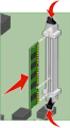 Pikaopas Osa Kuvaus 3 Lepo Ottaa käyttöön lepotilan tai säästötilan Tietoja tulostimesta Tulostimen ohjauspaneelin osat 3 Merkkivalojen ja Lepo-painikkeen tilat ovat seuraavat: Siirtyminen lepotilaan tai
Pikaopas Osa Kuvaus 3 Lepo Ottaa käyttöön lepotilan tai säästötilan Tietoja tulostimesta Tulostimen ohjauspaneelin osat 3 Merkkivalojen ja Lepo-painikkeen tilat ovat seuraavat: Siirtyminen lepotilaan tai
Muistimoduulit. Käyttöopas
 Muistimoduulit Käyttöopas Copyright 2007 Hewlett-Packard Development Company, L.P. Tässä olevat tiedot voivat muuttua ilman ennakkoilmoitusta. Ainoat HP:n tuotteita ja palveluja koskevat takuut mainitaan
Muistimoduulit Käyttöopas Copyright 2007 Hewlett-Packard Development Company, L.P. Tässä olevat tiedot voivat muuttua ilman ennakkoilmoitusta. Ainoat HP:n tuotteita ja palveluja koskevat takuut mainitaan
C2132. Käyttöopas. Laitetyypit: 5027 Mallit: 639
 C2132 Käyttöopas Syyskuu 2016 www.lexmark.com Laitetyypit: 5027 Mallit: 639 Sisällys 2 Sisällys Turvallisuusohjeet...6 Merkintätavat... 6 Tietoja tulostimesta... 8 Tulostintietojen etsiminen...8 Tulostimen
C2132 Käyttöopas Syyskuu 2016 www.lexmark.com Laitetyypit: 5027 Mallit: 639 Sisällys 2 Sisällys Turvallisuusohjeet...6 Merkintätavat... 6 Tietoja tulostimesta... 8 Tulostintietojen etsiminen...8 Tulostimen
Yksivärilasertulostin
 Yksivärilasertulostin Käyttöopas Syyskuu 2014 Laitetyypit: 4514 Mallit: 330, 335, 530 ja vastaavat mallit Sisällys 2 Sisällys Turvallisuusohjeet...7 Tietoja tulostimesta...9 Tämän oppaan käyttäminen...9
Yksivärilasertulostin Käyttöopas Syyskuu 2014 Laitetyypit: 4514 Mallit: 330, 335, 530 ja vastaavat mallit Sisällys 2 Sisällys Turvallisuusohjeet...7 Tietoja tulostimesta...9 Tämän oppaan käyttäminen...9
Lähetysohjain. Pääkäyttäjän opas
 Lähetysohjain Pääkäyttäjän opas Tammikuu 2013 www.lexmark.com Yleistä 2 Yleistä Lähetysohjaimen avulla saat helposti tietyn tulostinmallin tulostinohjaimen. Sovellus lähettää sähköpostiisi asennusohjeet
Lähetysohjain Pääkäyttäjän opas Tammikuu 2013 www.lexmark.com Yleistä 2 Yleistä Lähetysohjaimen avulla saat helposti tietyn tulostinmallin tulostinohjaimen. Sovellus lähettää sähköpostiisi asennusohjeet
LASERJET PRO 200 COLOR MFP. Pikaopas M276
 LASERJET PRO 200 COLOR MFP Pikaopas M276 Kopiolaadun optimointi Valittavissa olevat kopiointilaatuasetukset Autom. valinta: Valitse tämä asetus, jos kopiointilaadulla ei ole suurta merkitystä. Tämä on
LASERJET PRO 200 COLOR MFP Pikaopas M276 Kopiolaadun optimointi Valittavissa olevat kopiointilaatuasetukset Autom. valinta: Valitse tämä asetus, jos kopiointilaadulla ei ole suurta merkitystä. Tämä on
Tulostusjälkiongelmat
 Jos ehdotettu korjaustoimi ei ratkaise ongelmaa, ota yhteyttä huoltoedustajaasi. 1 Tulostusjälki on liian vaalea. Väri voi olla vähissä. Jos haluat käyttää jäljellä olevan väriaineen, poista ensin kasetti
Jos ehdotettu korjaustoimi ei ratkaise ongelmaa, ota yhteyttä huoltoedustajaasi. 1 Tulostusjälki on liian vaalea. Väri voi olla vähissä. Jos haluat käyttää jäljellä olevan väriaineen, poista ensin kasetti
M1100- ja M3100-sarja
 M1100- ja M3100-sarja Käyttöopas Tärkeää: Napsauta tätä ennen tämän oppaan käyttöä. Syyskuu 2016 www.lexmark.com Laitetyypit: 4514 Mallit: 639, 649 Sisällys 2 Sisällys Turvallisuusohjeet...6 Merkintätavat...
M1100- ja M3100-sarja Käyttöopas Tärkeää: Napsauta tätä ennen tämän oppaan käyttöä. Syyskuu 2016 www.lexmark.com Laitetyypit: 4514 Mallit: 639, 649 Sisällys 2 Sisällys Turvallisuusohjeet...6 Merkintätavat...
Värilasertulostin. Käyttöopas. Syyskuu 2014. Laitetyypit: 5027 Mallit: 630 ja sitä vastaava malli
 Värilasertulostin Käyttöopas Syyskuu 2014 Laitetyypit: 5027 Mallit: 630 ja sitä vastaava malli Sisällys 2 Sisällys Turvallisuusohjeet...6 Tietoja tulostimesta...8 Tulostimen paikan valitseminen...8 Tulostinkokoonpanot...9
Värilasertulostin Käyttöopas Syyskuu 2014 Laitetyypit: 5027 Mallit: 630 ja sitä vastaava malli Sisällys 2 Sisällys Turvallisuusohjeet...6 Tietoja tulostimesta...8 Tulostimen paikan valitseminen...8 Tulostinkokoonpanot...9
MS510 ja MS610 Series
 MS510 ja MS610 Series Käyttöopas Tärkeää: Napsauta tätä ennen tämän oppaan käyttöä. Syyskuu 2016 www.lexmark.com Laitetyypit: 4514 Mallit: 630, 635, 646 Sisällys 2 Sisällys Turvallisuusohjeet...5 Merkintätavat...
MS510 ja MS610 Series Käyttöopas Tärkeää: Napsauta tätä ennen tämän oppaan käyttöä. Syyskuu 2016 www.lexmark.com Laitetyypit: 4514 Mallit: 630, 635, 646 Sisällys 2 Sisällys Turvallisuusohjeet...5 Merkintätavat...
CS410 Series. Käyttöopas. Laitetyypit: 5027 Mallit: 410, 430
 CS410 Series Käyttöopas Syyskuu 2014 www.lexmark.com Laitetyypit: 5027 Mallit: 410, 430 Sisällys 2 Sisällys Turvallisuusohjeet...8 Tietoja tulostimesta...10 Tulostintietojen etsiminen...10 Tulostimen paikan
CS410 Series Käyttöopas Syyskuu 2014 www.lexmark.com Laitetyypit: 5027 Mallit: 410, 430 Sisällys 2 Sisällys Turvallisuusohjeet...8 Tietoja tulostimesta...10 Tulostintietojen etsiminen...10 Tulostimen paikan
"PLEXTALK Pocket" -verkkosoittimen pikaopas
 "PLEXTALK Pocket" -verkkosoittimen pikaopas PLEXTALK Pocketin asetukset 1. Käännä PLEXTALK Pocket ympäri. Varmista, että kaksi pientä uloketta ovat ylhäällä. Paina PLEXTALK Pocketin pohjassa olevaa suorakulmaista
"PLEXTALK Pocket" -verkkosoittimen pikaopas PLEXTALK Pocketin asetukset 1. Käännä PLEXTALK Pocket ympäri. Varmista, että kaksi pientä uloketta ovat ylhäällä. Paina PLEXTALK Pocketin pohjassa olevaa suorakulmaista
AirPrint-opas. Tietoja AirPrintistä. Asetustoimet. Tulostaminen. Liite
 AirPrint-opas Tietoja AirPrintistä Asetustoimet Tulostaminen Liite Sisällys Tietoja oppaasta... 2 Oppaassa käytetyt symbolit... 2 Vastuuvapauslauseke... 2 1. Tietoja AirPrintistä Tulostaminen AirPrintillä...
AirPrint-opas Tietoja AirPrintistä Asetustoimet Tulostaminen Liite Sisällys Tietoja oppaasta... 2 Oppaassa käytetyt symbolit... 2 Vastuuvapauslauseke... 2 1. Tietoja AirPrintistä Tulostaminen AirPrintillä...
Muistimoduulit. Käyttöopas
 Muistimoduulit Käyttöopas Copyright 2006 Hewlett-Packard Development Company, L.P. Näitä tietoja voidaan muuttaa ilman etukäteisilmoitusta. HP-tuotteiden ja - palvelujen ainoat takuut määritetään tuotteiden
Muistimoduulit Käyttöopas Copyright 2006 Hewlett-Packard Development Company, L.P. Näitä tietoja voidaan muuttaa ilman etukäteisilmoitusta. HP-tuotteiden ja - palvelujen ainoat takuut määritetään tuotteiden
Muistimoduulit. Oppaan osanumero: Tässä oppaassa kerrotaan tietokoneen muistin vaihtamisesta ja laajentamisesta.
 Muistimoduulit Oppaan osanumero: 430246-351 Tammikuu 2007 Tässä oppaassa kerrotaan tietokoneen muistin vaihtamisesta ja laajentamisesta. Sisällysluettelo Muistimoduulien lisääminen tai vaihtaminen Muistimoduulin
Muistimoduulit Oppaan osanumero: 430246-351 Tammikuu 2007 Tässä oppaassa kerrotaan tietokoneen muistin vaihtamisesta ja laajentamisesta. Sisällysluettelo Muistimoduulien lisääminen tai vaihtaminen Muistimoduulin
Laitteiston käyttöönotto-opas
 Pakkauksesta poistaminen Poista kaikki pakkausmateriaalit. Tämän oppaan kuvat ovat samantyyppisen mallin kuvia. Ne saattavat erota omasta mallistasi, mutta laitteiden käyttötavoissa ei ole eroa. Poista
Pakkauksesta poistaminen Poista kaikki pakkausmateriaalit. Tämän oppaan kuvat ovat samantyyppisen mallin kuvia. Ne saattavat erota omasta mallistasi, mutta laitteiden käyttötavoissa ei ole eroa. Poista
Tulostuslaatuopas. Tulostuslaatuongelmien selvittäminen. Tyhjiä sivuja. Tulostuslaatuopas
 Sivu 1/7 Tulostuslaatuopas Monet tulostuslaatuongelmat voidaan ratkaista vaihtamalla tulostustarvike tai huoltotarvike, jonka käyttöikä on päättymässä. Tarkista tulostimen tarvikkeen tila ohjauspaneelista.
Sivu 1/7 Tulostuslaatuopas Monet tulostuslaatuongelmat voidaan ratkaista vaihtamalla tulostustarvike tai huoltotarvike, jonka käyttöikä on päättymässä. Tarkista tulostimen tarvikkeen tila ohjauspaneelista.
Muistimoduulit. Asiakirjan osanumero: Tässä oppaassa kerrotaan tietokoneen muistin vaihtamisesta ja laajentamisesta.
 Muistimoduulit Asiakirjan osanumero: 419435-351 Tammikuu 2007 Tässä oppaassa kerrotaan tietokoneen muistin vaihtamisesta ja laajentamisesta. Sisällysluettelo Muistimoduulien lisääminen tai vaihtaminen
Muistimoduulit Asiakirjan osanumero: 419435-351 Tammikuu 2007 Tässä oppaassa kerrotaan tietokoneen muistin vaihtamisesta ja laajentamisesta. Sisällysluettelo Muistimoduulien lisääminen tai vaihtaminen
Pikaopas. Pikaopas 2013. 8 A6WP-9561-00A - 1 -
 Pikaopas 2013. 8 A6WP-9561-00A - 1 - Sisällysluettelo 1 - Tietoa tulostimesta... 5 Tulostimen ohjauspaneelin käyttö... 5 Lepotilapainikkeen valojen ja merkkivalojen merkitykset... 6 2 - Paperin asettaminen
Pikaopas 2013. 8 A6WP-9561-00A - 1 - Sisällysluettelo 1 - Tietoa tulostimesta... 5 Tulostimen ohjauspaneelin käyttö... 5 Lepotilapainikkeen valojen ja merkkivalojen merkitykset... 6 2 - Paperin asettaminen
Muistimoduulit. Asiakirjan osanumero: 393521-351. Tässä oppaassa kerrotaan tietokoneen muistin vaihtamisesta ja laajentamisesta.
 Muistimoduulit Asiakirjan osanumero: 393521-351 Lokakuu 2005 Tässä oppaassa kerrotaan tietokoneen muistin vaihtamisesta ja laajentamisesta. Sisällysluettelo 1 Muistimoduulien lisääminen tai vaihtaminen
Muistimoduulit Asiakirjan osanumero: 393521-351 Lokakuu 2005 Tässä oppaassa kerrotaan tietokoneen muistin vaihtamisesta ja laajentamisesta. Sisällysluettelo 1 Muistimoduulien lisääminen tai vaihtaminen
Xerox WorkCentre 7800 -sarja Ohjaustaulu
 Ohjaustaulu Käytettävissä olevat palvelut voivat vaihdella tulostimen asetusten mukaan. Lisätietoja palveluista ja asetuksista on Käyttöoppaassa. ABC DEF Valikot GHI PQRS 7 JKL TUV 8 MNO 6 WXYZ 9 7 Työn
Ohjaustaulu Käytettävissä olevat palvelut voivat vaihdella tulostimen asetusten mukaan. Lisätietoja palveluista ja asetuksista on Käyttöoppaassa. ABC DEF Valikot GHI PQRS 7 JKL TUV 8 MNO 6 WXYZ 9 7 Työn
